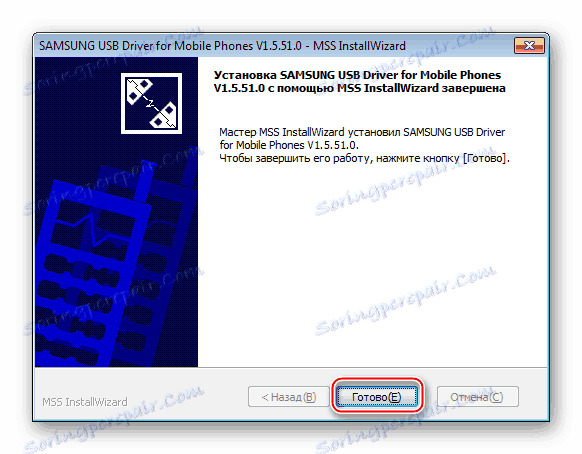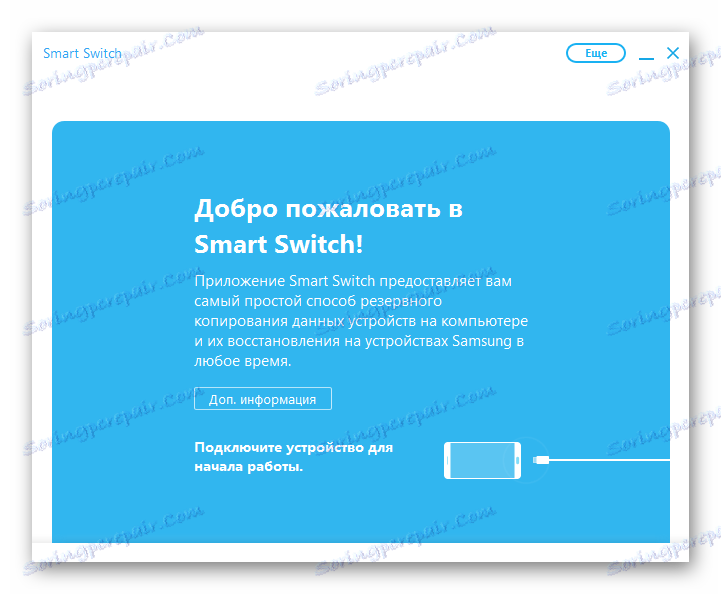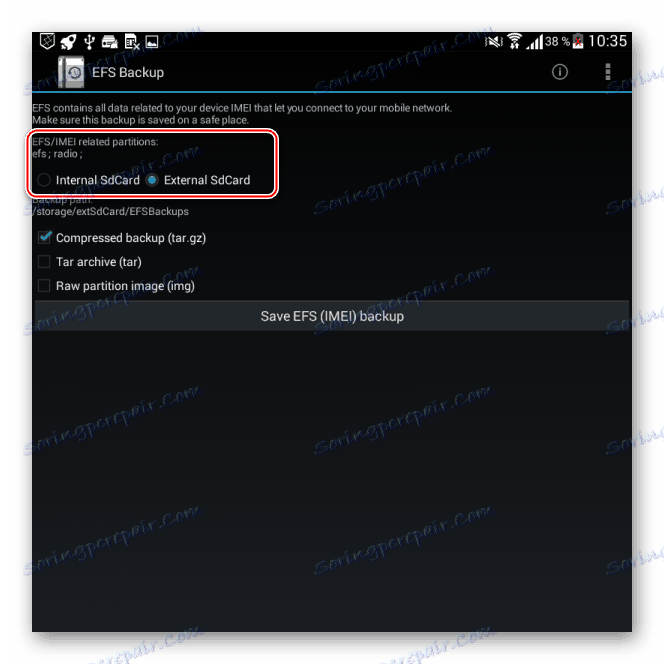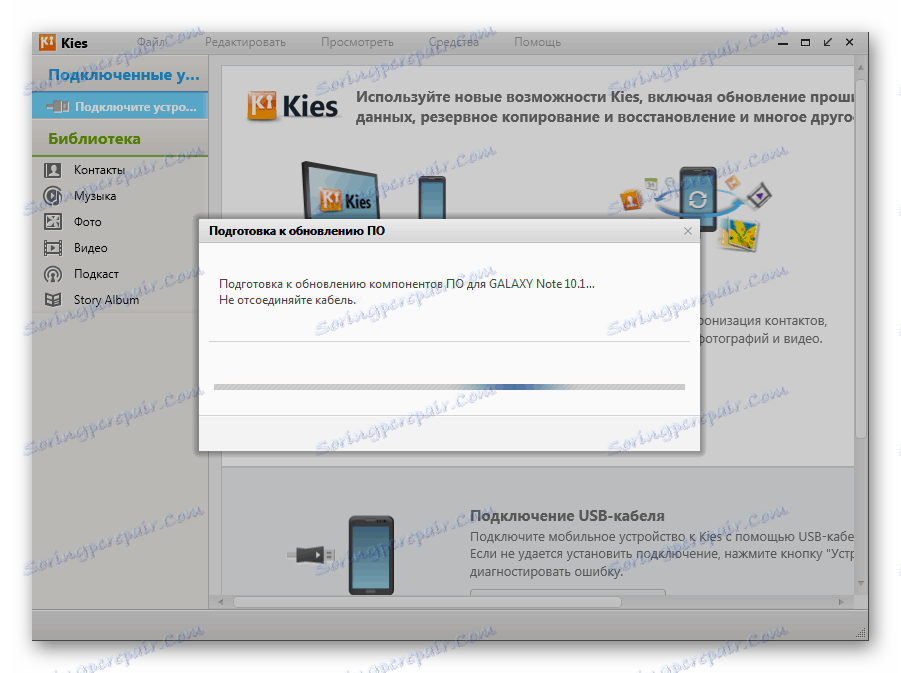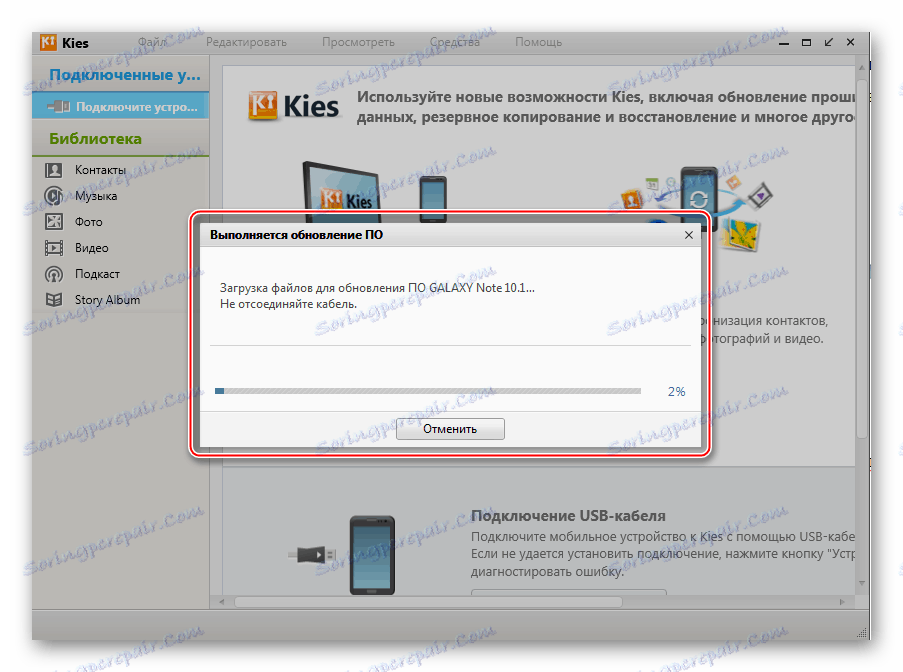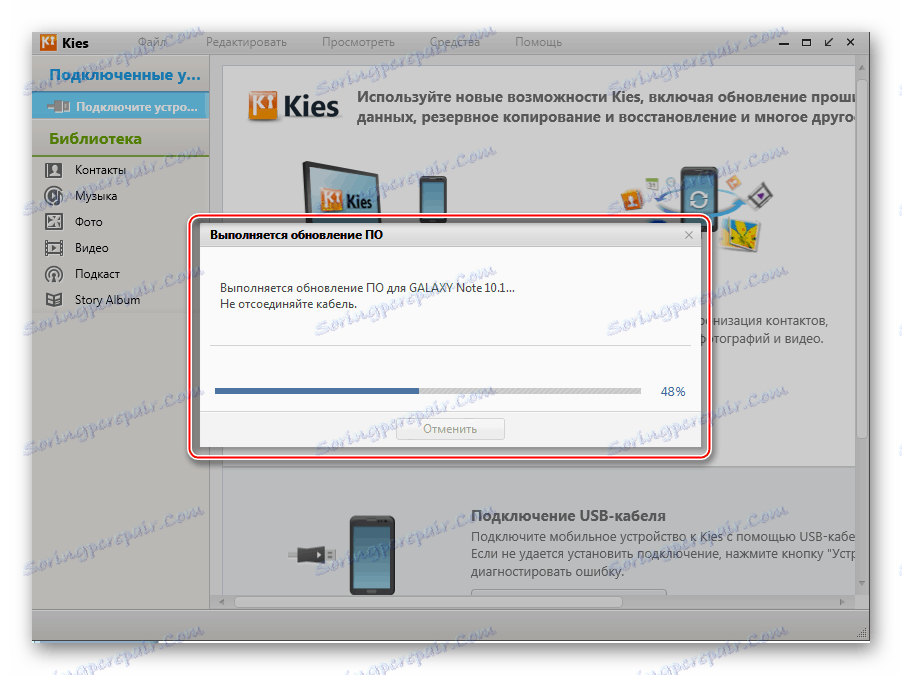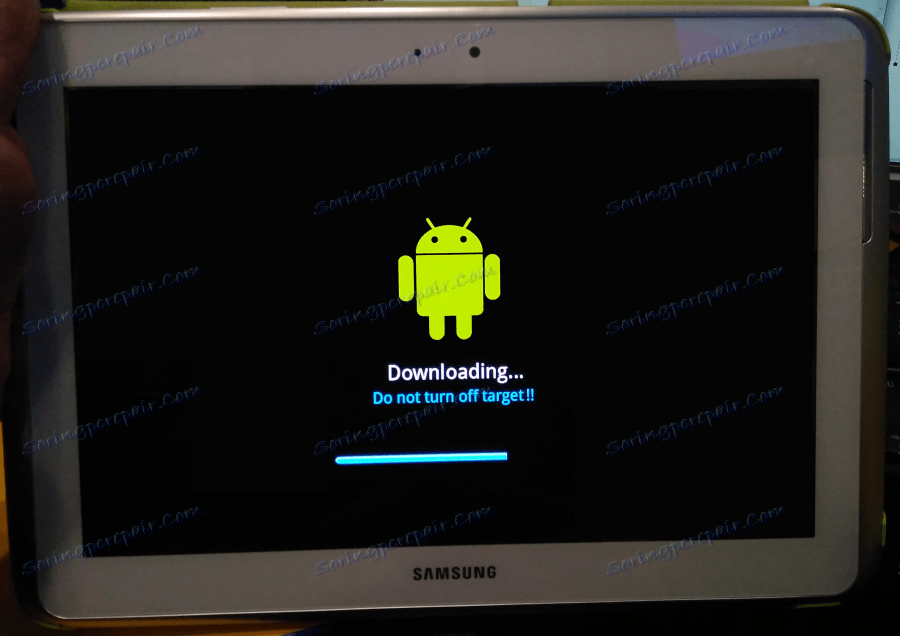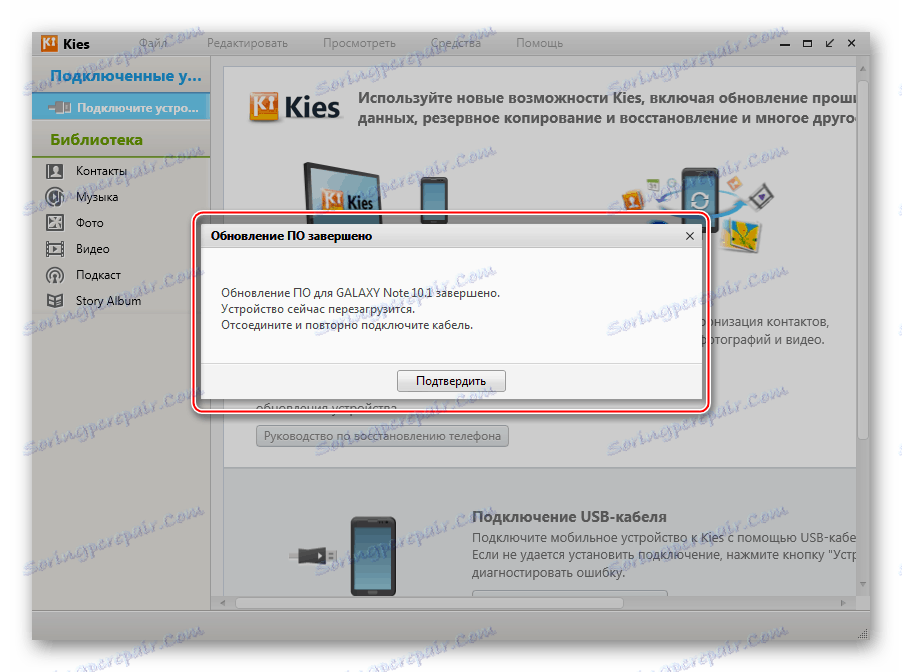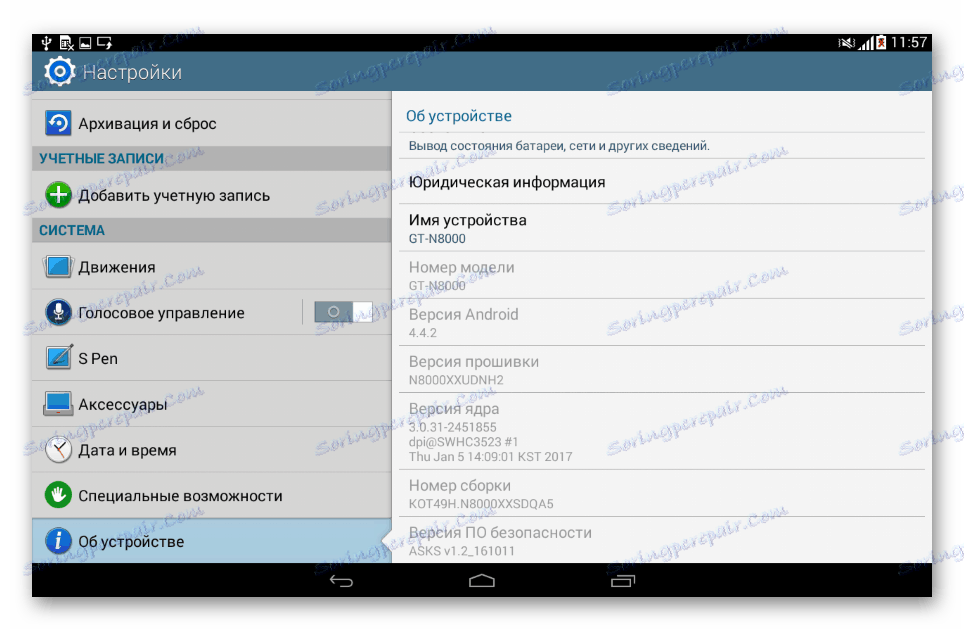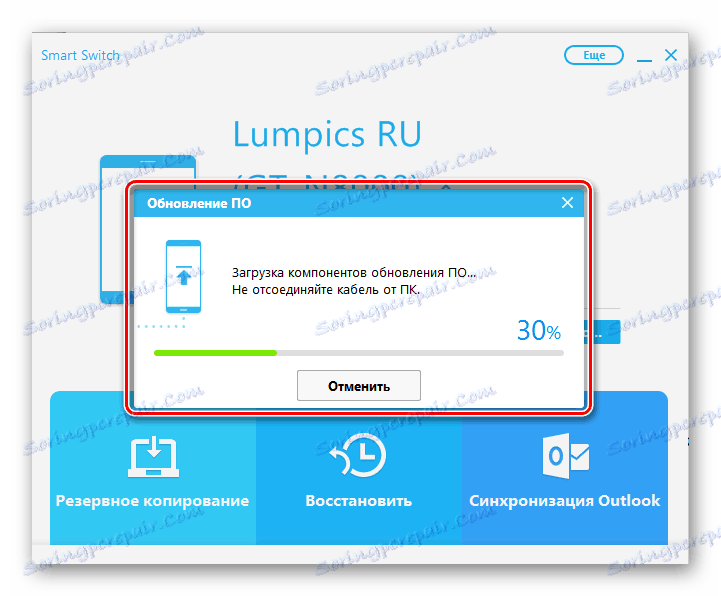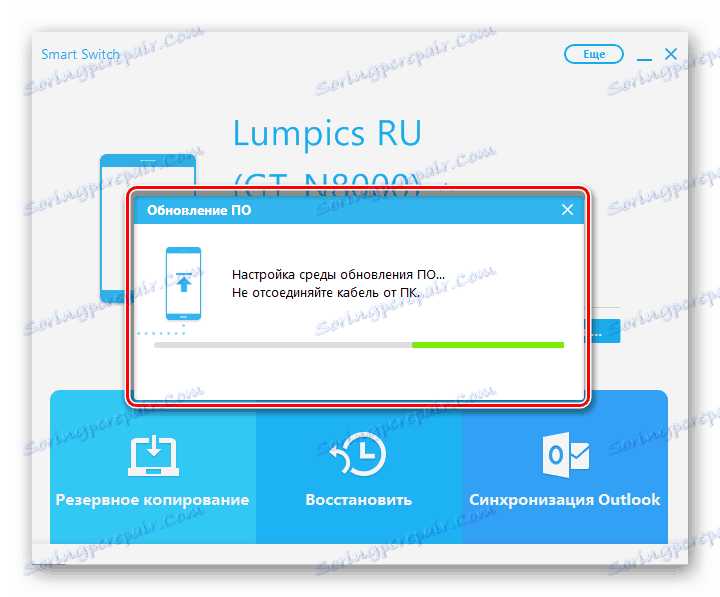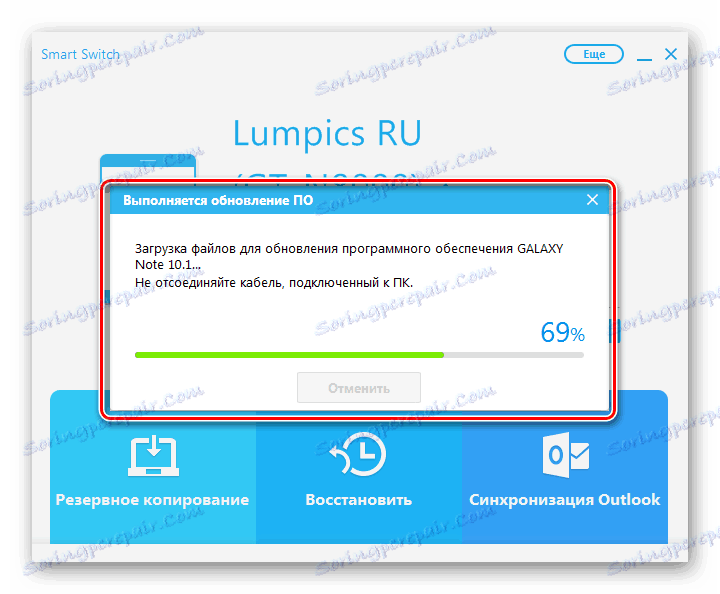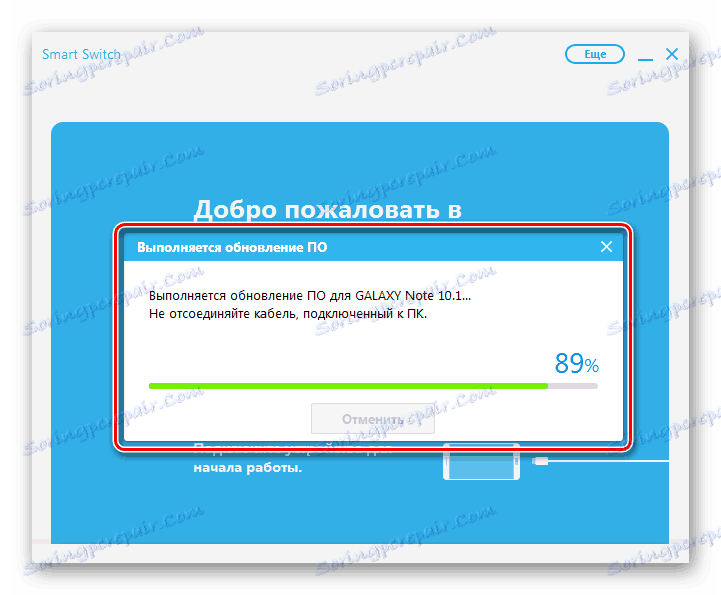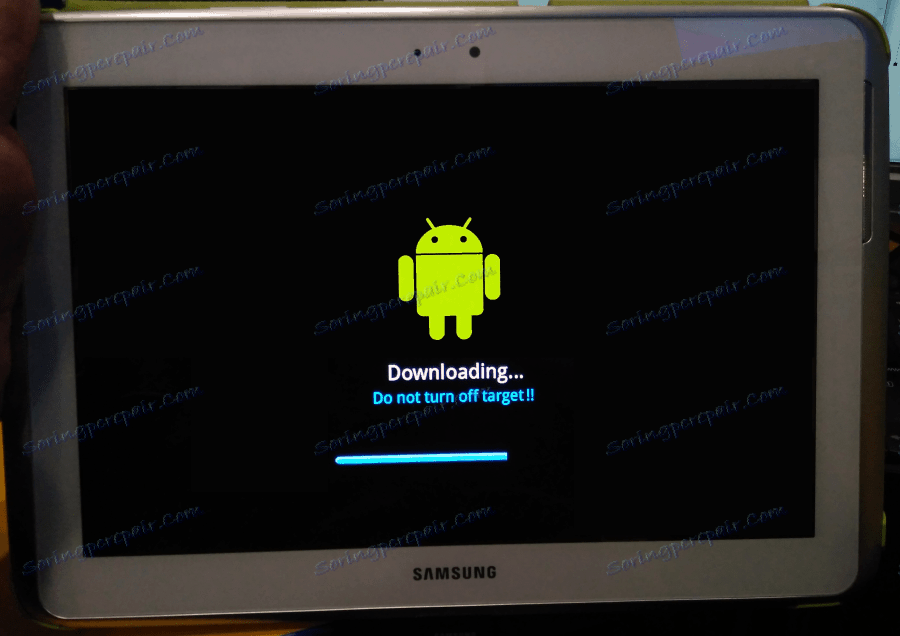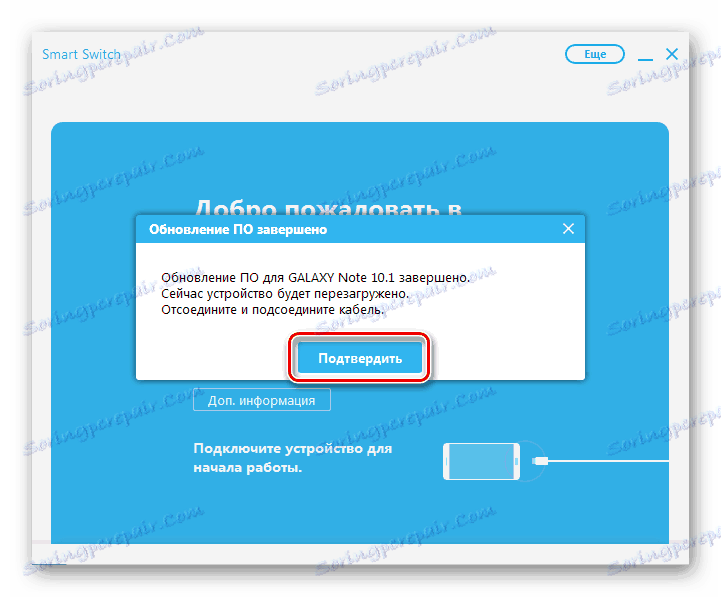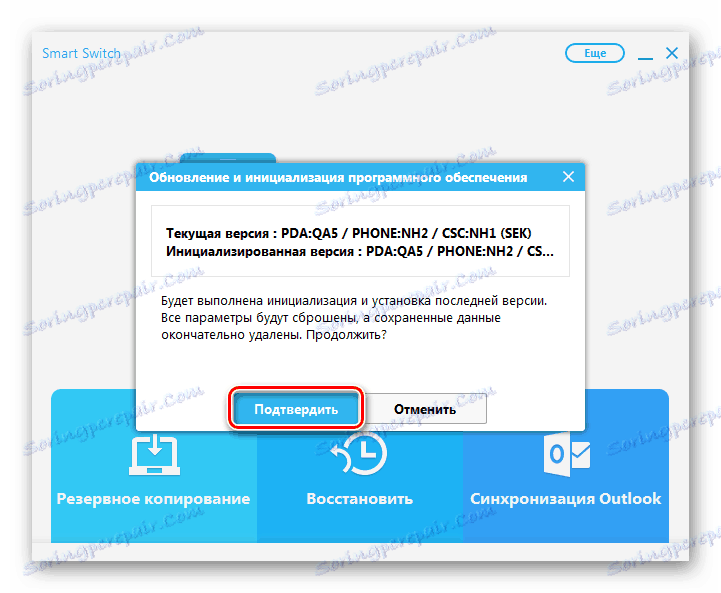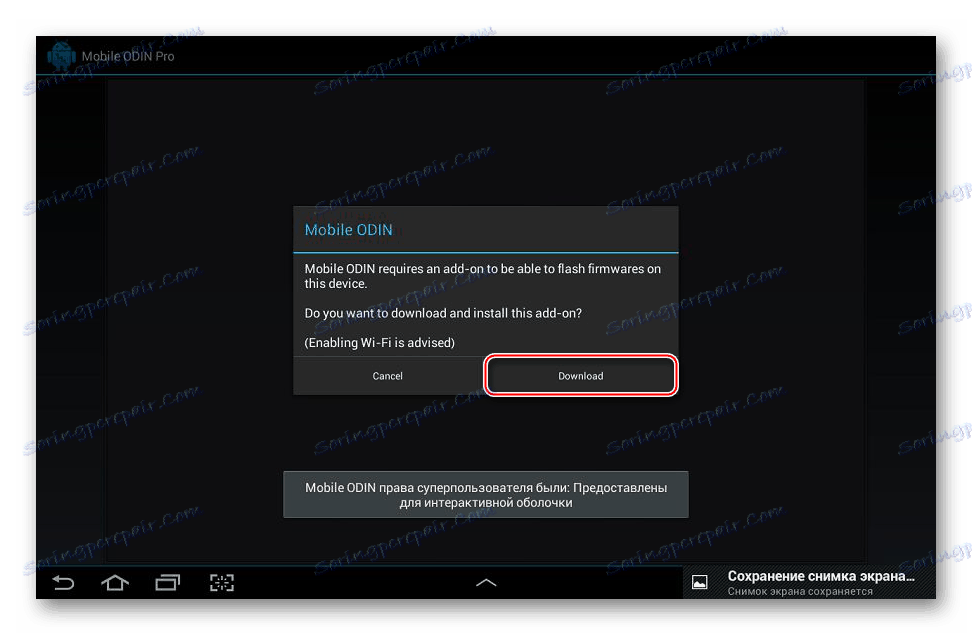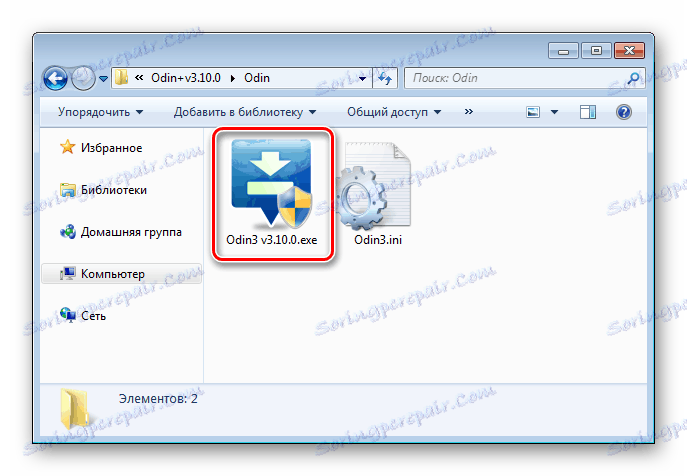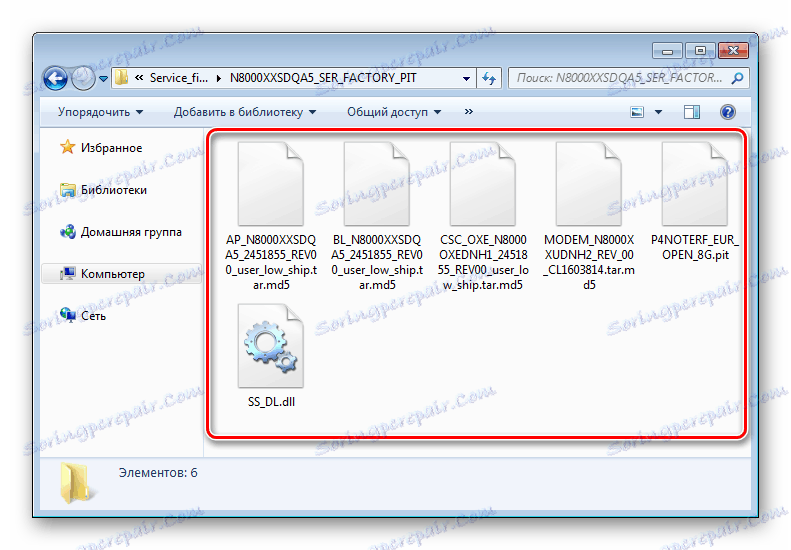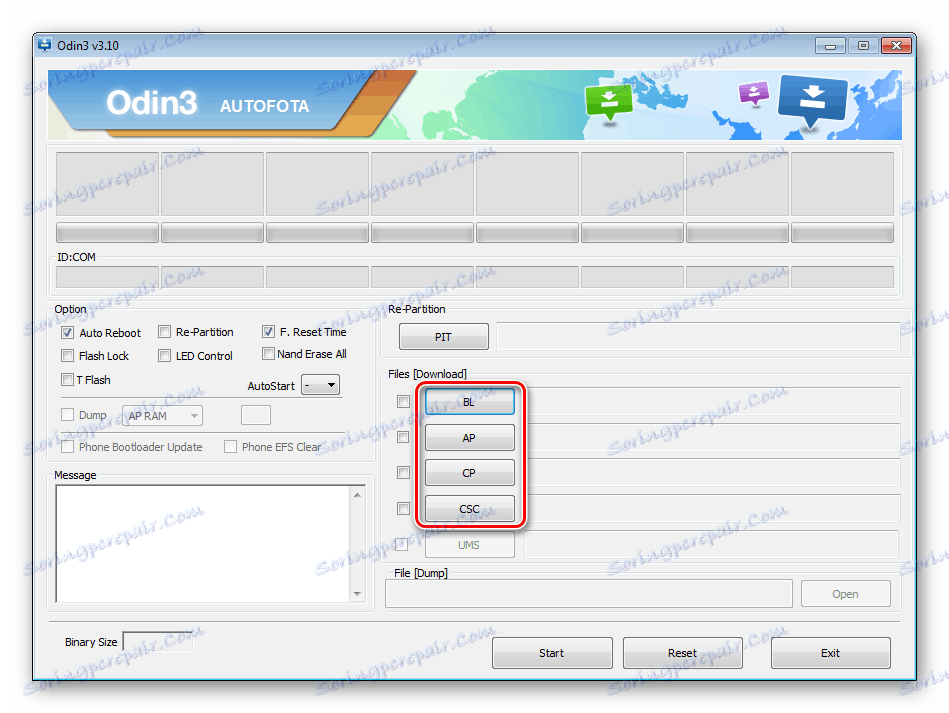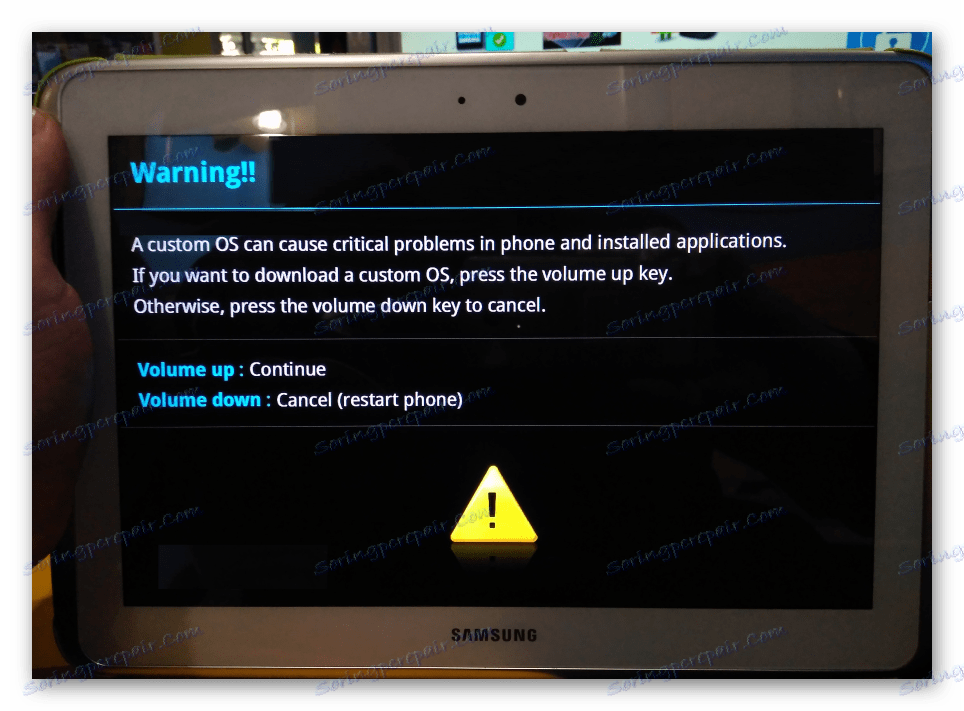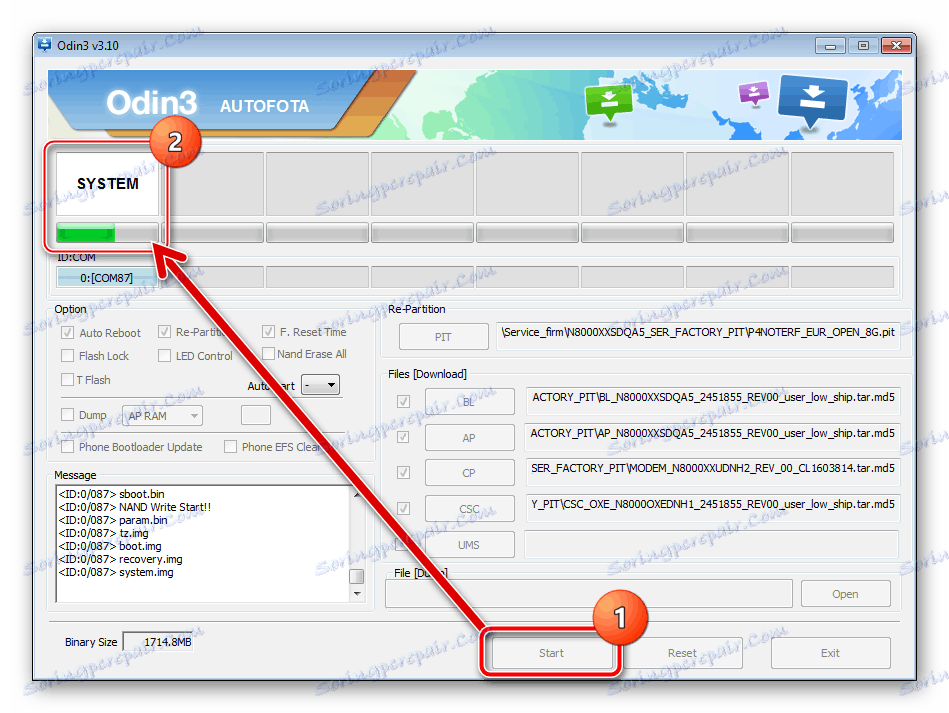Фирмварес за Самсунг Галаки Ноте 10.1 ГТ-Н8000
Андроид-уређаји које нуди познати произвођач Самсунг, с правом су сматрани једним од најпоузданијих гаџета. Граница перформанси издатих пре неколико година омогућава им да данас успешно обављају своје функције, морате само да ажурирате софтверски део уређаја. У наставку ћемо погледати начине како бацити успјешну и добро балансирану таблету - Самсунг Галаки Ноте 10.1 ГТ-Н8000.
Хардверске карактеристике Самсунговог ГТ-Н8000 модела омогућавају таблету најновије решење за кориснике који не захтевају перформансе, а званична софтверска лупа у цјелини је прилично добра, иако је преоптерећена додатним апликацијама, рјешење. Поред званичне верзије система за предметни производ доступни су и модификовани незванични оперативни системи.
Сва одговорност за резултат извршавања упута из овог материјала лежи искључиво код корисника који манипулише уређајем!
Садржај
Припрема
Без обзира на сврху у којем се планира имплементирати Самсунг Самсунг ГТ-Н8000 фирмвер, потребно је извршити неке припремне операције пре него што обавите операције с меморијом уређаја. Ово ће избјећи грешке с директном инсталацијом Андроид-а, а такођер ће вам омогућити уштедјети вријеме проведено у процедури.

Возачи
Најснажнији и ефикасни начини инсталирања Андроид-а и обнављање уређаја у питању захтијевају кориштење специјализованих апликација. За могућност упаривања табличног рачунара и рачунара потребни су вам драјвери, чији се инсталатер може преузети на веб локацији компаније Самсунг Девелоперс:
Преузмите звучник за фирмвер Самсунг Галаки Ноте 10.1 ГТ-Н8000 са званичне странице
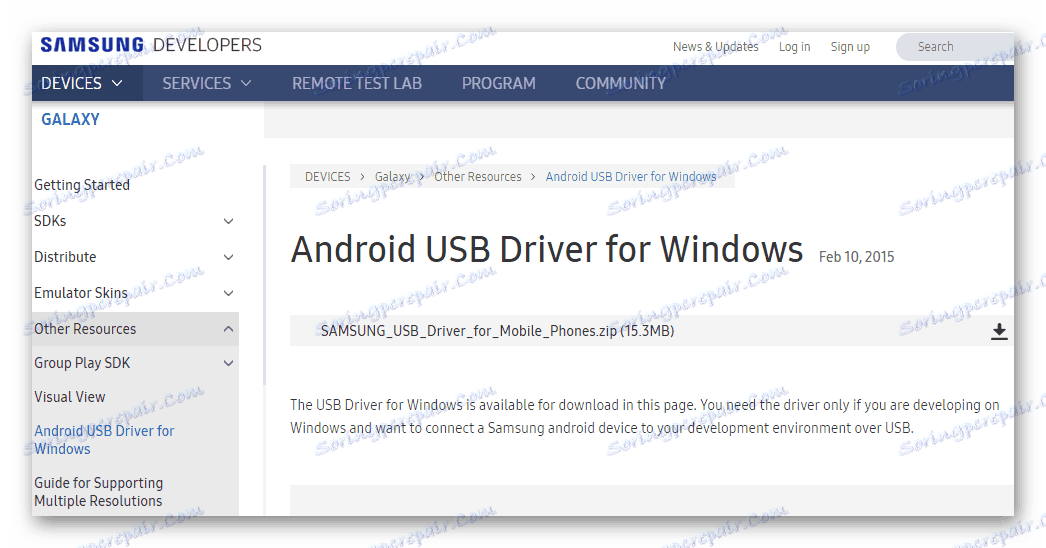
- Након преузимања, распакујте пакет са инсталатером у засебну фасциклу.
- Покрените датотеку САМСУНГ_УСБ_Дривер_фор_Мобиле_Пхонес.еке и пратите упутства инсталатера.
- Када инсталатер заврши свој рад, затворите завршни прозор апликације и проверите да ли је ГТ-Н8000 исправно инсталиран на рачунару.
![Самсунг Галаки Ноте 10.1 Н8000 инсталација драјвера за фирмвер завршен]()
Да бисте проверили исправну инсталацију управљачких програма, повежите покретни таблет са УСБ портом и отворите "Управљач уређајима" . Следеће треба приказати у прозору "Менаџер" :
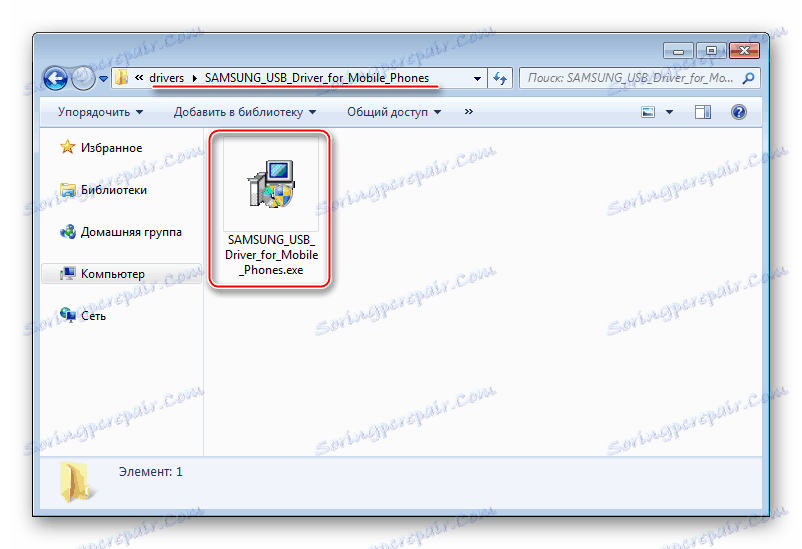
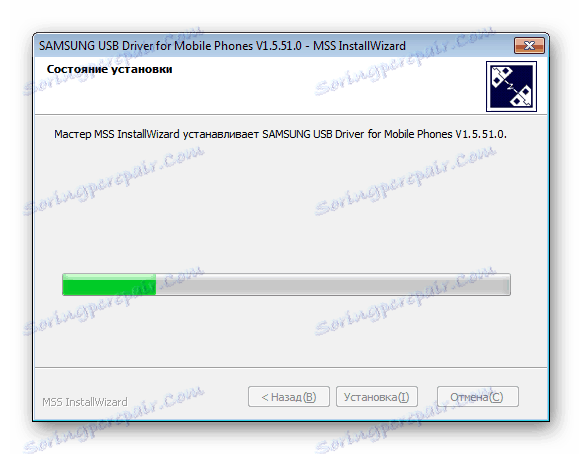
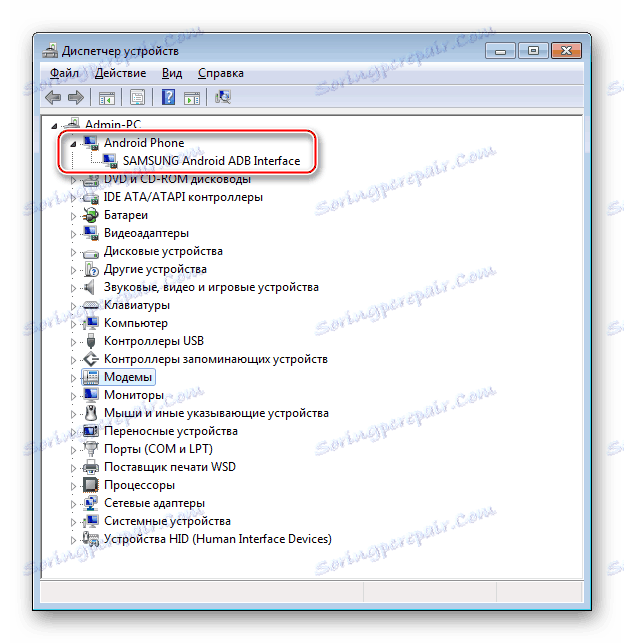
Добијање коријенских права
Уопштено, да бисте инсталирали оперативни систем у Самсунг Галаки Ноте 10.1, не морате да добијате права Суперусера на уређају, али роот-права омогућавају вам да креирате потпуну резервну копију и користите једноставан начин инсталирања система у таблету, а такође и фине-подешавање већ инсталираног система. Примите привилегије на уређају у питању је врло једноставно. Да бисте то урадили, користите алатку Кинго Роот .
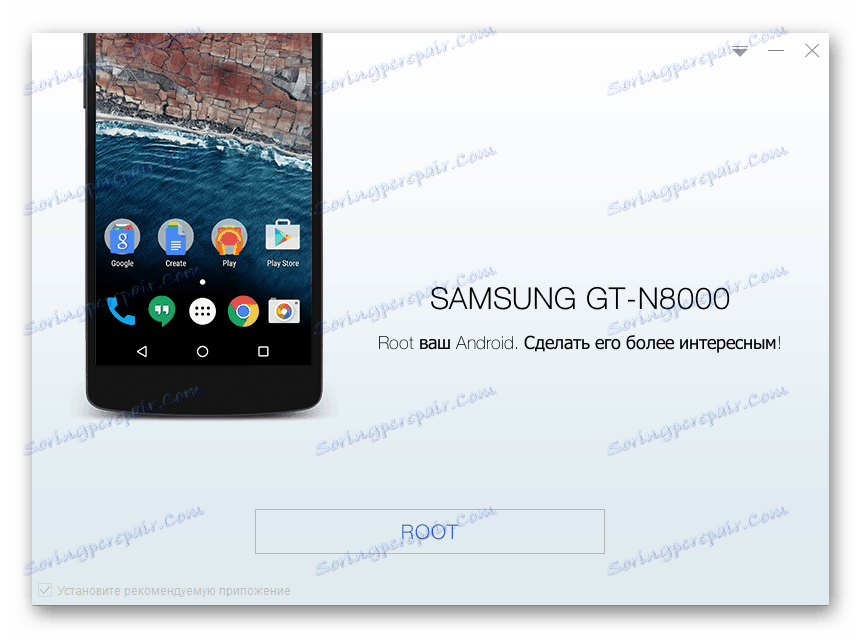
О раду са апликацијом се говори у материјалу на нашој веб страници, доступан под линком:
Лекција: Како користити Кинго Роот
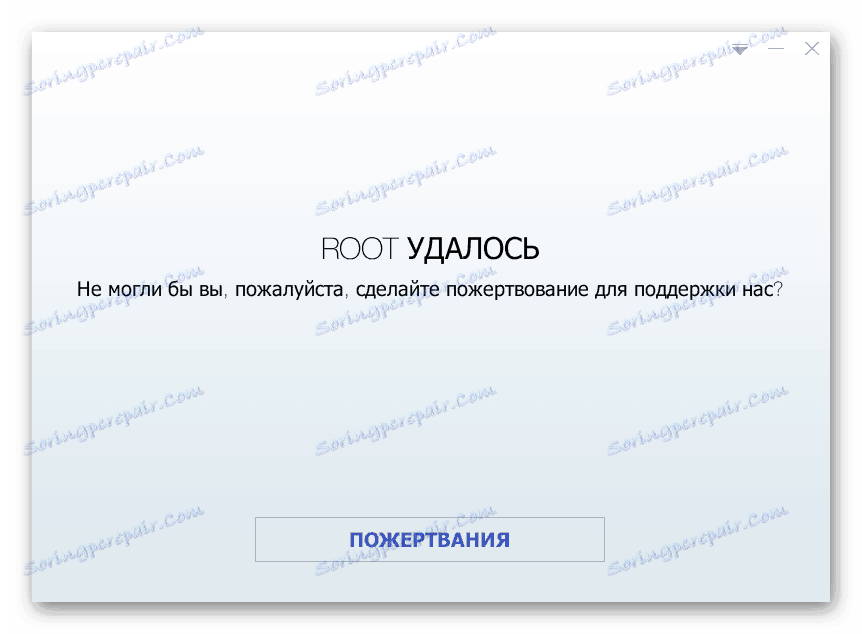
Бацкуп
Свака процедура која укључује ометање системских партиција Андроид уређаја носи ризик од губитка информација садржаних у уређају, укључујући и податке о кориснику. Поред тога, у неким случајевима када инсталирате ОС у уређај, форматирање меморијских партиција је једноставно неопходно за исправну инсталацију и рад Андроид-а у будућности. Стога, пре инсталирања системског софтвера, обавезно чувајте важне информације, односно направите резервну копију свега што је можда потребно за даљњи рад уређаја.
Прочитајте више: Како направити резервне копије Андроид уређаја пре иОС-а

Поред других метода креирања резервне копије, препоручљиво је размотрити употребу апликација које је направио Самсунг, укључујући и поновно осигурање од губитка важних информација. Ради се о програму за упаривање произвођача Андроид уређаја помоћу ПЦ-Смарт Свитцх-а. Решење можете преузети са званичне веб странице произвођача:
Преузмите Самсунг Смарт Свитцх са службеног веб сајта
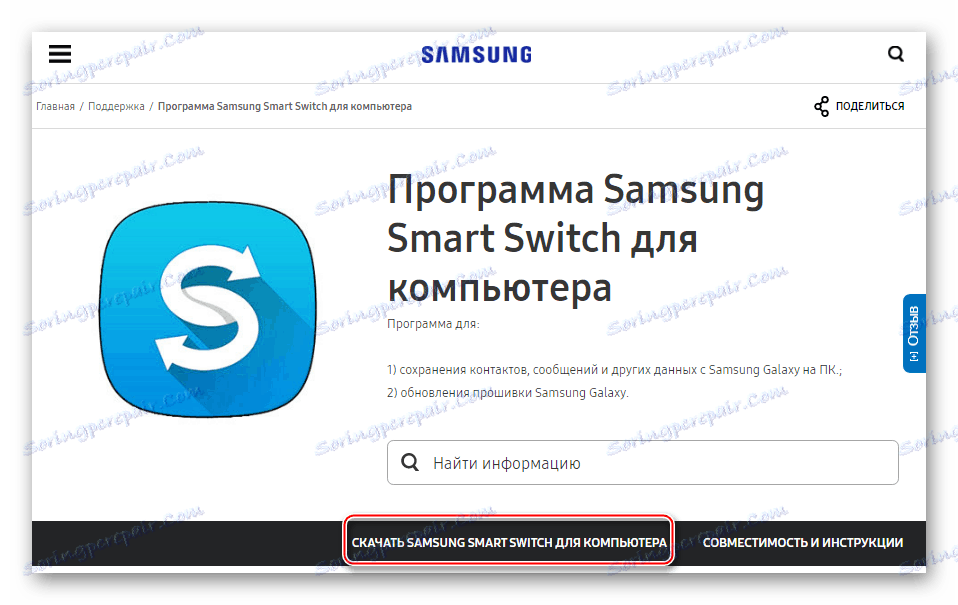
- Након преузимања инсталатера, покрените га и инсталирајте апликацију, слиједећи једноставна упутства алата.
- Отворите Самсунг Смарт Свитцх,
![Самсунг Галаки Ноте 10.1 Н8000 покреће Смарт Свитцх]()
а затим повежите ГТ-Н8000 са УСБ портом рачунара.
- Након што дефинишете модел уређаја у програму, кликните на опцију "Бацкуп" .
- У прозору који се појављује, одредите потребу за креирањем копије података са меморијском картицом инсталираном у табличном рачуналу. Потврда о копирању информација са картице притиском на дугме "Бацкуп" , уколико није потребно, кликните на "Скип" .
- Аутоматски процес архивирања података са табличног рачунара на ПЦ диск почиње, уз попуњавање индикатора напретка у поступку копирања.
- Када се резерва заврши, појавиће се прозор који потврђује успјех операције с наведеним врстама података, чије сигурност не можете бринути.
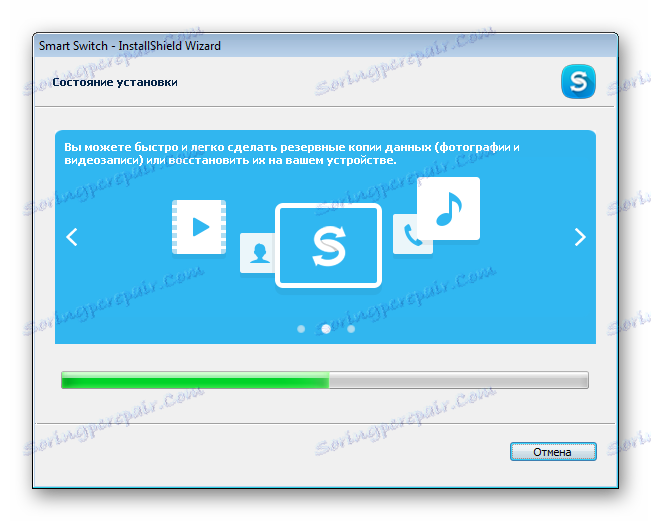
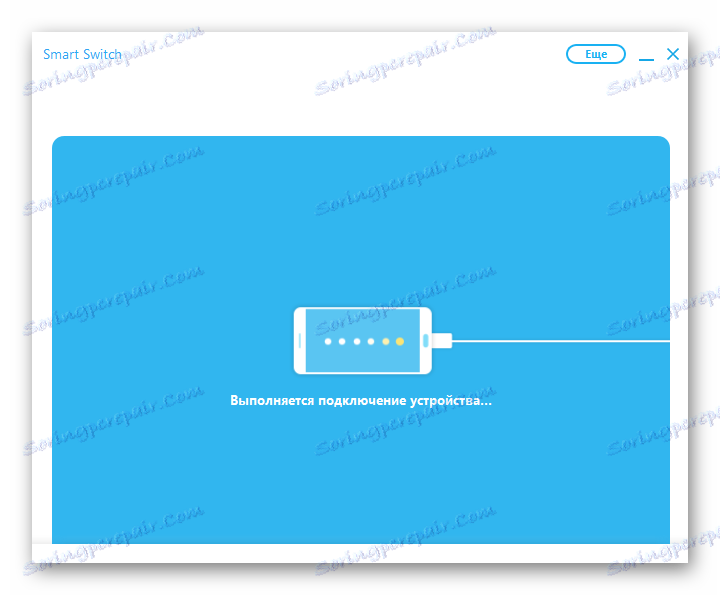
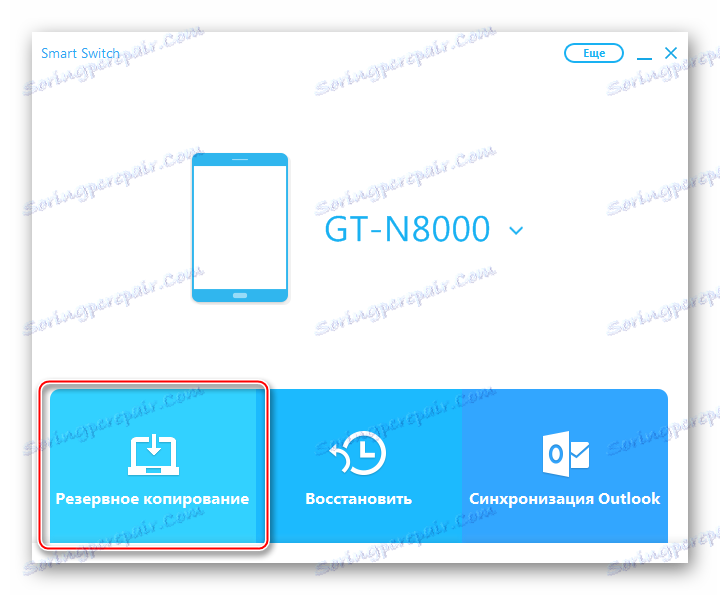
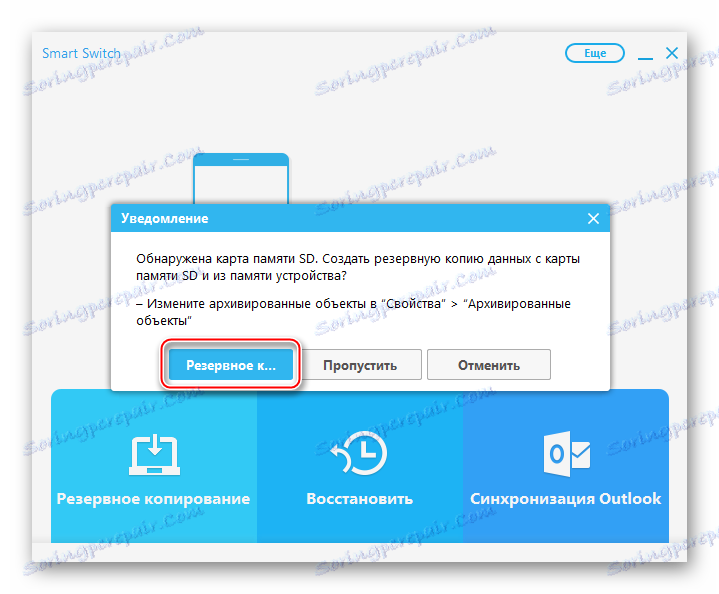
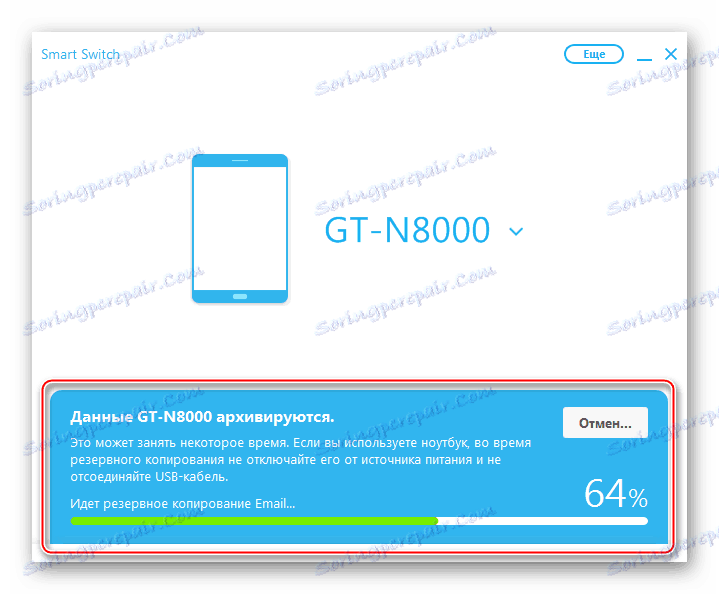
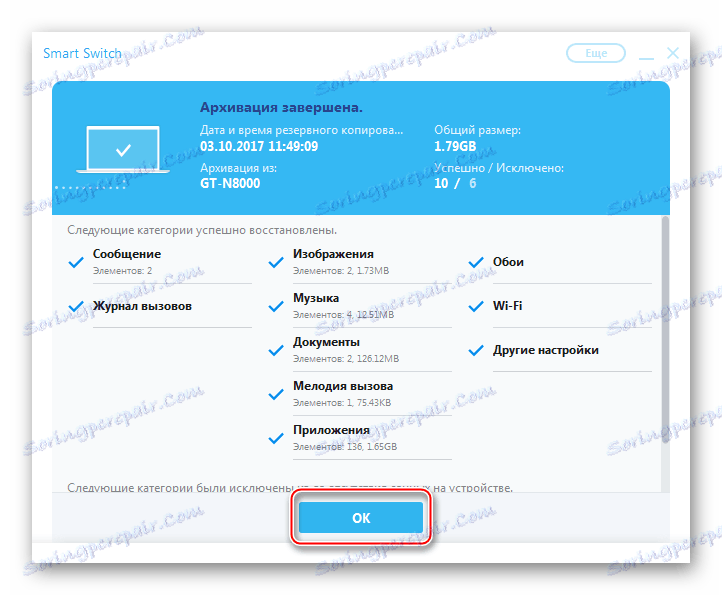
Необавезно. Ако желите фино подесити процес архивирања информација, укључујући и путању на рачунару на којем ће бити сачуване датотеке резервне копије, као и сачуване типове података, користите прозор "Сеттингс" , кликните на "Море" дугме у Самсунг Смарт Свитцх и одаберите одговарајућу ставку у падајућем мени.
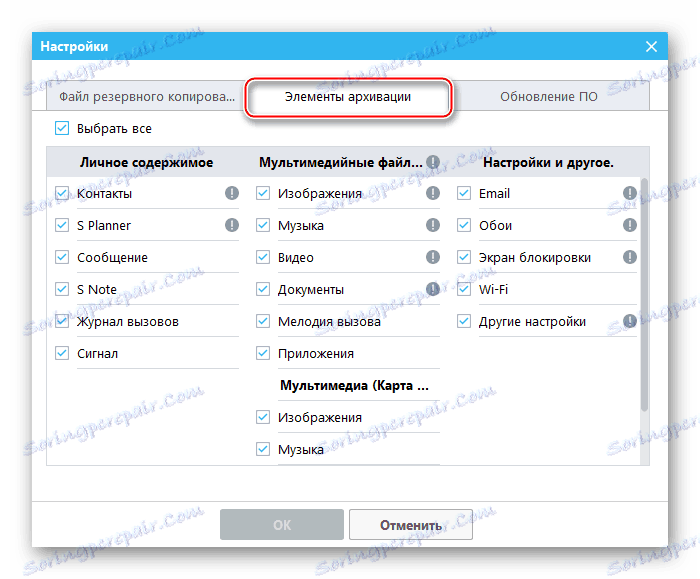
ЕФС партиција резервне копије
Самсунг Галаки Ноте 10.1 ГТ-Н8000 је опремљен модулом за СИМ картицу, која корисницима модела омогућава коришћење мобилног интернета и чак упућивање позива. Меморијска партиција уређаја, која садржи параметре који пружају комуникацију, укључујући ИМЕИ, назива се "ЕФС" . Ова област меморије током експеримената са фирмваре-ом може се избрисати или оштетити, што ће онемогућити коришћење мобилне комуникације, па је веома пожељно направити депонију овог одељка. Да бисте то урадили, врло је једноставно уз помоћ посебне апликације, доступне у Гоогле Плаи продавница - ЕФС ☆ ИМЕИ ☆ Бацкуп.
Преузмите ЕФС ☆ ИМЕИ ☆ Бацкуп на Гоогле Плаи Сторе-у

За покретање програма на уређају мора се доделити привилегије суперусер-а!
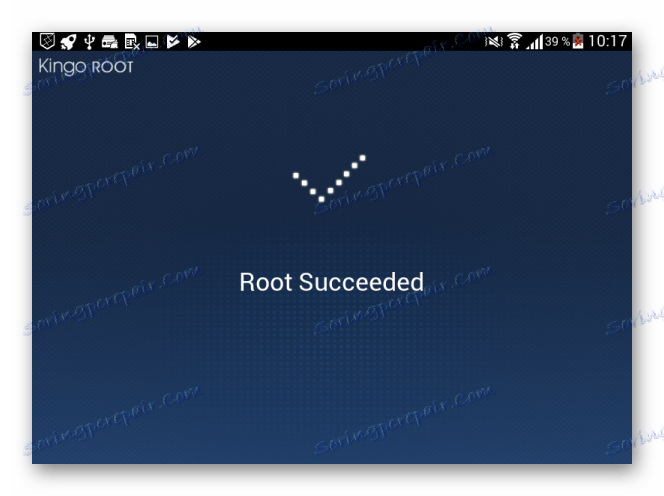
- Инсталирајте и покрените ЕФС ☆ ИМЕИ ☆ Бацкуп. Када примите захтев, доделите апликацији роот-права.
- Изаберите локацију за чување будућег депоновања одељка "ЕФС" помоћу специјалног прекидача.
![Самсунг Галаки Ноте 10.1 ГТ-Н8000 ЕФС ☆ ИМЕИ ☆ избор резервне копије ИМЕИ-а]()
Препоручује се да држите резервну копију на меморијској картици, односно поставите прекидач на "Ектернал СДЦард" .
- Кликните на "Саве ЕФС (ИМЕИ) бацкуп" и сачекајте док се процедура не заврши. Одјељак се копира веома брзо!
- Резервне копије се чувају у меморији изабраној у кораку 2 горе у директорију "ЕФС Бацкупс" . За поуздано складиштење, можете копирати фасциклу на рачунарски диск или цлоуд стораге.
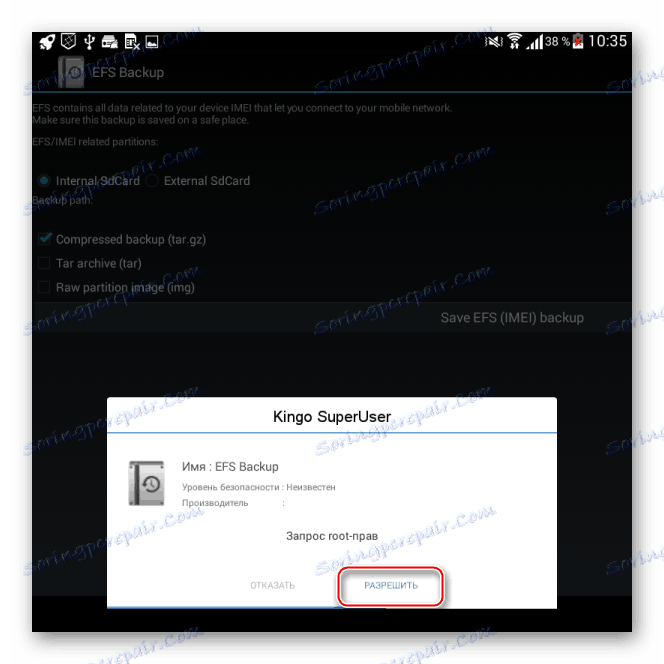
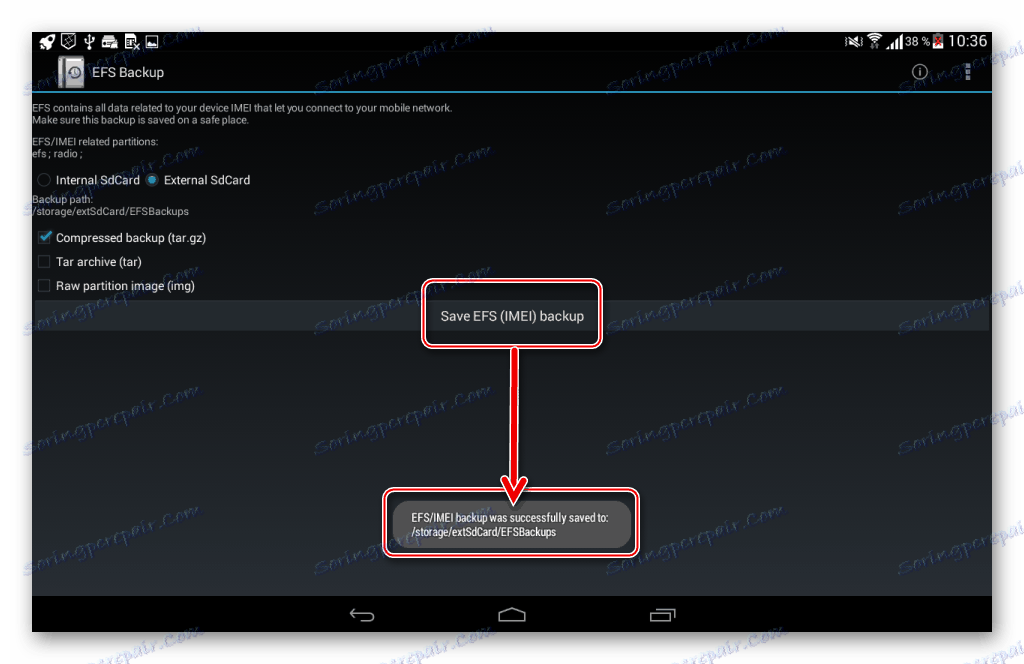
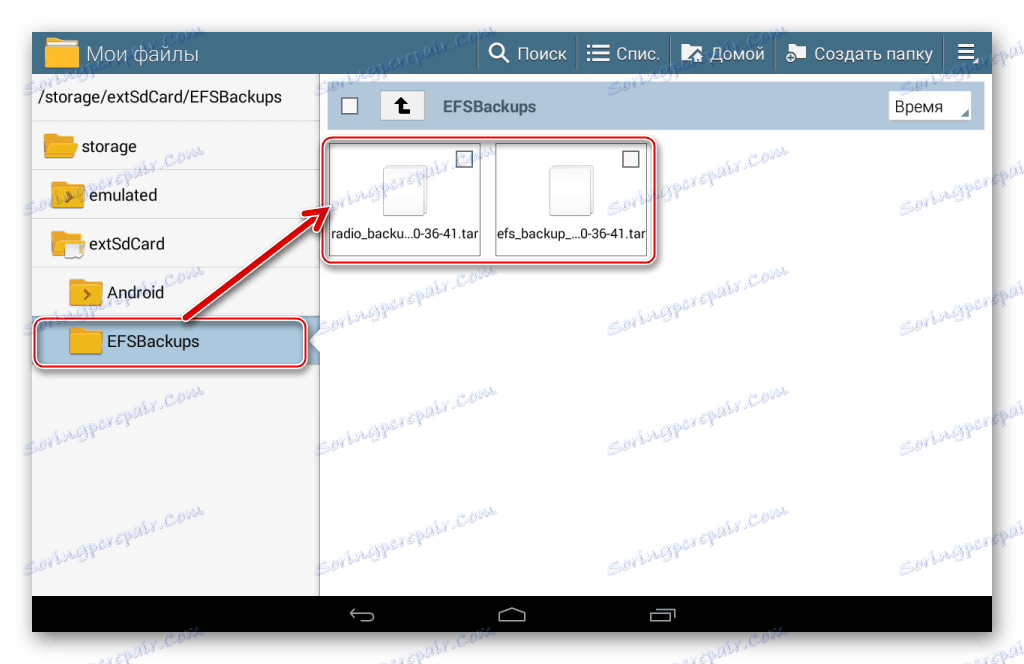
Преузимање фирмвера
Самсунг не даје корисницима могућност скидања фирмвера са званичног ресурса, као што је политика произвођача. Истовремено, можете добити било какву званичну верзију системског софтвера за Самсунг уређаје на специјализованој веб локацији Самсунг Упдатес, креатори који пажљиво чувају пакете са оперативног система и пружају им приступ свим корисницима.
Преузмите званични фирмваре за Самсунг Галаки Ноте 10.1 ГТ-Н8000
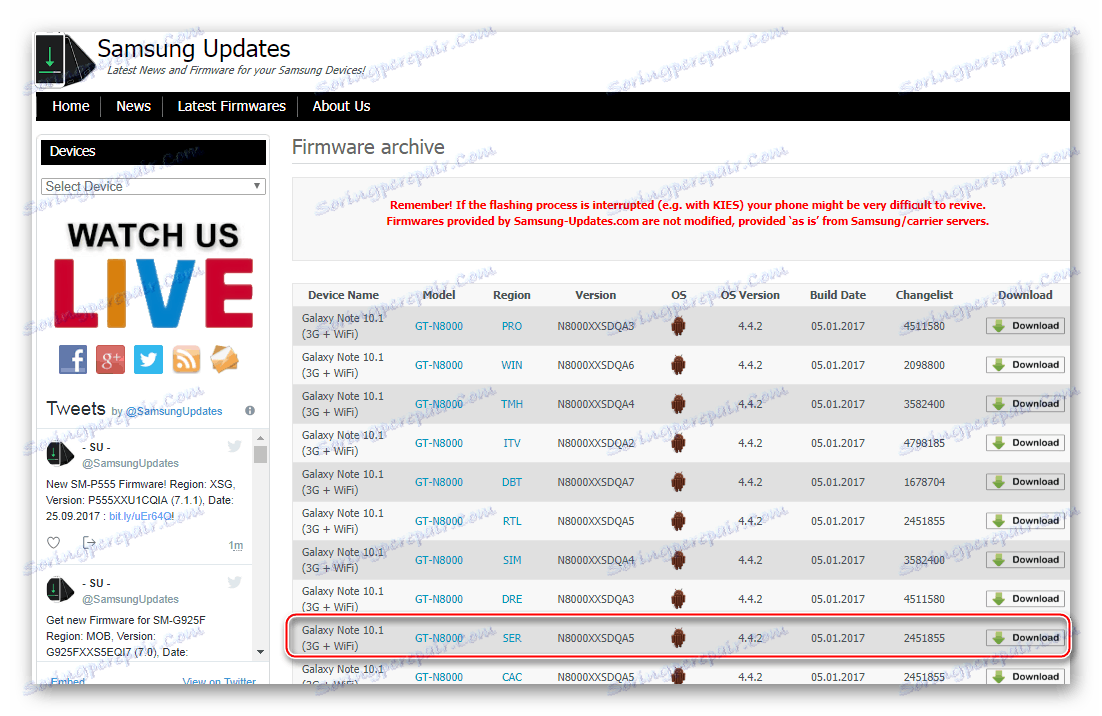
Приликом избора званичног фирмвера компаније Самсунг, требало би да узмете у обзир софтвер који се повезује са регионом за који је намењен. Регионални код се зове ЦСЦ (Код продаје за купце). Пакети означени са "СЕР" су намењени Русији.

Линкови за преузимање свих пакета који се користе у примјерима из овог материјала могу се наћи у описима начина инсталирања ОС-а испод у чланку.
Фирмваре
Поново инсталирање и / или ажурирање верзије за Андроид може бити потребно из различитих разлога и имплементирано на различите начине. Уз било које стање уређаја, бирањем фирмваре-а и начина инсталације, требало би да будете вођени крајњим циљем, односно жељеном верзијом Андроид-а, под контролом којих ће уређај радити након извршавања манипулација.

Метод 1: Службене услуге
Једини начин да званично добијете могућност манипулирања системским софтвером ГТ-Н8000 је коришћење Самсунг-издатог софтвера за управљање функцијама Андроид уређаја. Постоје два таква решења: познати Киес и релативно ново решење - Смарт Свитцх. Нема фундаменталних разлика у функцијама апликација када упарујете са уређајима, али програми подржавају различите верзије Андроид-а. Ако таблет има Андроид верзију на 4.4, користите Киес, ако КитКат - користите Смарт Свитцх.
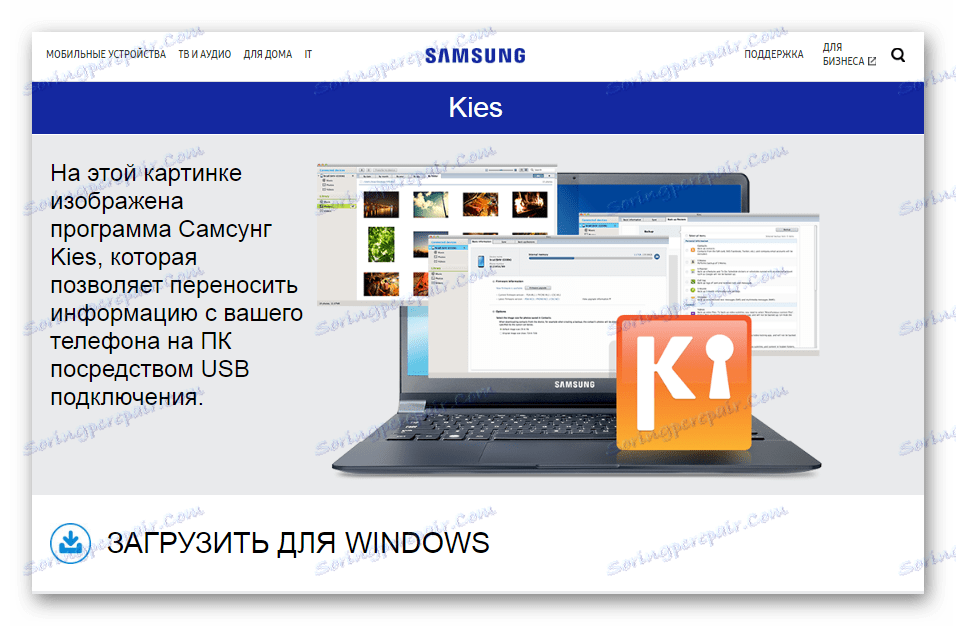
Киес
- Преузмите, инсталирајте и покрените Самсунг Киес.
- Повежите уређај са рачунаром
- Након утврђивања таблета, програм ће аутоматски проверити да ли постоје ажурирања за инсталирани Андроид, а ако постоји и најновија верзија система, Киес ће издати одговарајуће обавештење. У прозору захтева кликните на дугме "Следеће" .
- У следећем прозору, након што прочитате захтеве и добијете увјерење да су у складу с ситуацијом, кликните на Упдате .
- Даљи процес је потпуно аутоматизован и не захтјева интервенцију корисника. Ажурирање укључује неколико корака:
- Припремне операције;
- Преузмите датотеке са новом верзијом оперативног система;
- Искључивање таблета и покретање режима преноса компоненти у меморији, која је праћена попуњавањем индикатора напретка у прозору Киес
![Самсунг Галаки Ноте 10.1 Н8000 Киес напредак фирмвера]()
и на екрану таблета.
![Самсунг Галаки Ноте 10.1 Н8000 Киес припрема за преузимање новог фирмвера.]()
![Самсунг Галаки Ноте 10.1 Н8000 Киес преузима фирмваре датотеке]()
![Самсунг Галаки Ноте 10.1 Н8000 Киес унапређује фирмваре на екрану таблет рачунара]()
- Сачекајте Киесову поруку о завршетку манипулације,
![Самсунг Галаки Ноте 10.1 Н8000 Киес надоградња фирмвера завршена]()
након чега ће се таблет аутоматски поново покренути у ажурирани Андроид.
- Поново повежите УСБ кабл и проверите да ли је ажурирање било успешно.
![Самсунг Галаки Ноте 10.1 Н8000 систем након надоградње преко Киеса]()
Киес је рекао да морате да преузмете и инсталирате ново решење за управљање таблетом помоћу ПЦ-СмартСвитцх-а.
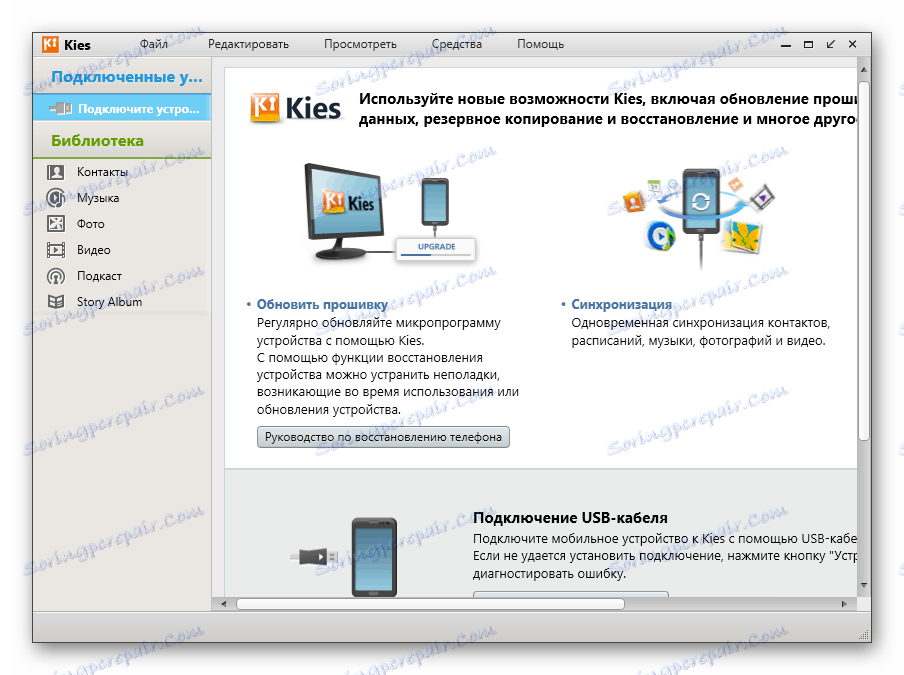
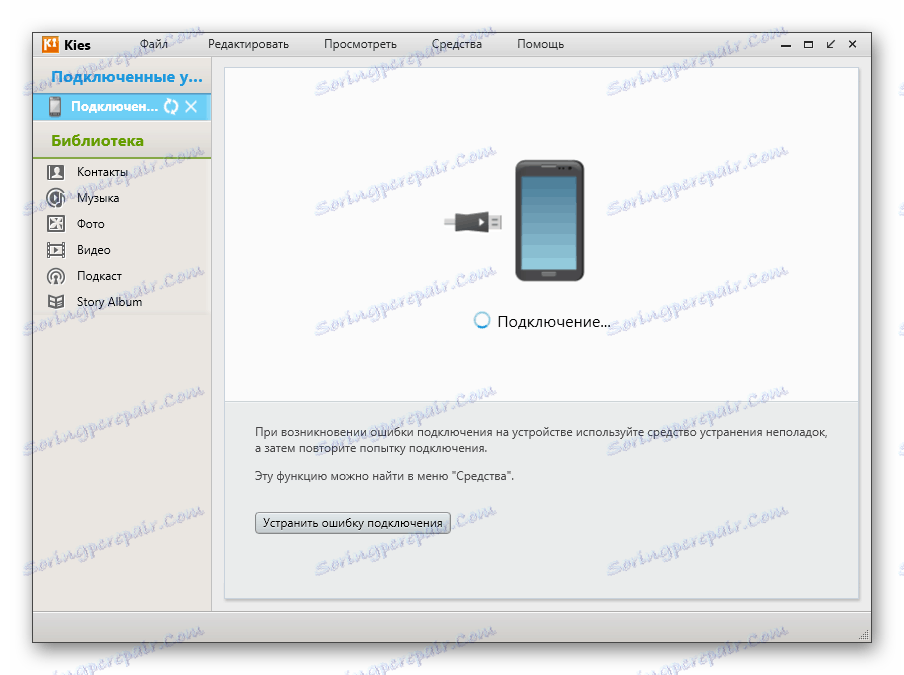
Прочитајте такође: Зашто Самсунг Киес не може видети телефон?
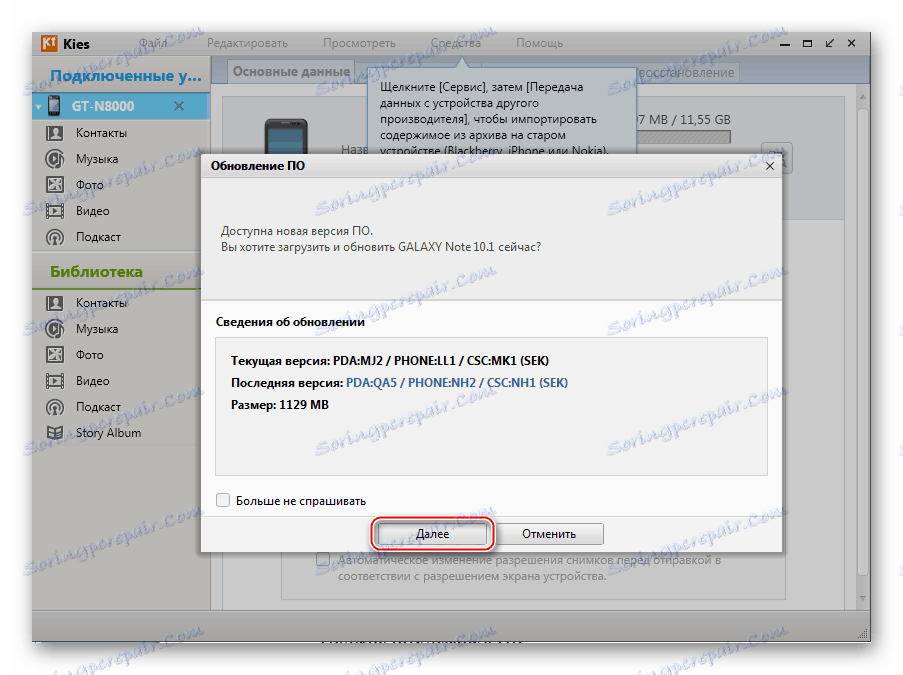
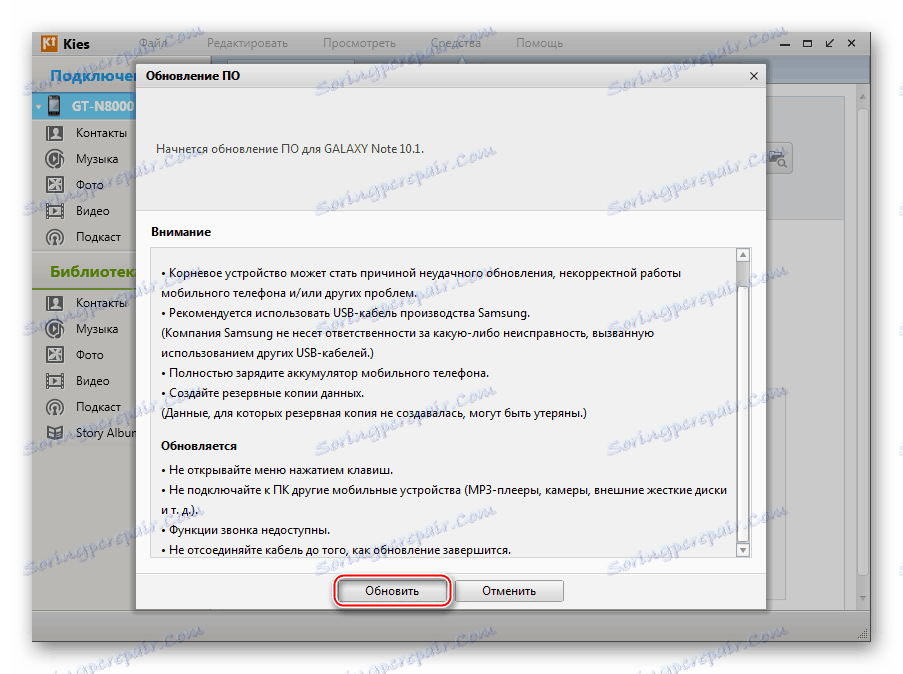

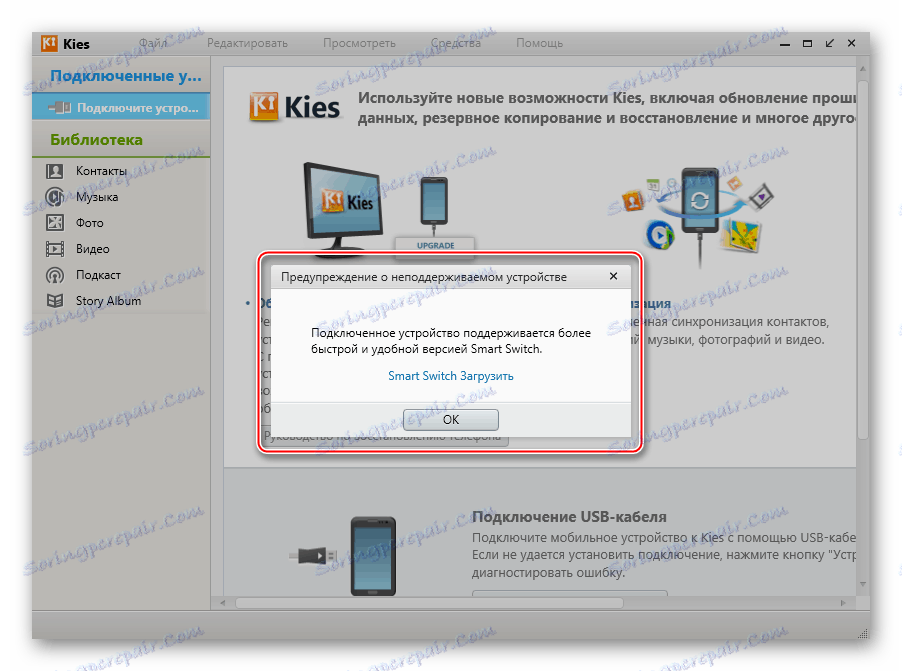
Смарт Свитцх
- Преузмите Самсунг Смарт Свитцх са званичног сајта произвођача.
- Покрените алат.
- Повежите уређај и рачунар са УСБ каблом.
- Након што је модел дефинисан у апликацији и ако постоји ажурирање системског софтвера на Самсунг серверима, Смарт Свитцх ће вас обавијестити у складу с тим. Кликните на дугме Ажурирај .
- Потврдите да сте спремни за покретање процеса помоћу дугмета "Наставити" у прозору појављивања упитника.
- Прочитајте услове који морају бити испуњени пре почетка процеса ажурирања и кликните на дугме "Све потврђено" ако се извршавају системска упутства.
- Даље операције извршава аутоматски програм и укључују представљене кораке:
- Преношење компоненти;
- Подешавање окружења;
- Отпремите потребне датотеке на уређај;
- Искључите таблет и покрените је у режиму преписивања, који је праћен попуњавањем индикатора напретка у прозору Смарт Свитцх
![Самсунг Галаки Ноте 10.1 Н8000 Смарт Свитцх ажурирање надоградње фирмвера]()
и на екрану Галаки Ноте 10.1.
![Самсунг Галаки Ноте 10.1 Н8000 Смарт Свитцх преузима компоненте за ажурирање]()
![Самсунг Галаки Ноте 10.1 Н8000 Смарт Свитцх поставља околину надоградње]()
![Самсунг Галаки Ноте 10.1 Н8000 Смарт Свитцх преузима датотеке за ажурирање на свој уређај.]()
![Самсунг Галаки Ноте 10.1 Н8000 Смарт Свитцх фирмвер за ажурирање напредовања на екрану таблет рачунара]()
- По завршетку манипулација Смарт Свитцх ће показати прозор за потврду,
![Самсунг Галаки Ноте 10.1 Н8000 Смарт Свитцх надоградња фирмвера завршена]()
а таблет ће се аутоматски покренути у Андроид.
Преузмите Самсунг Смарт Свитцх са службеног веб сајта
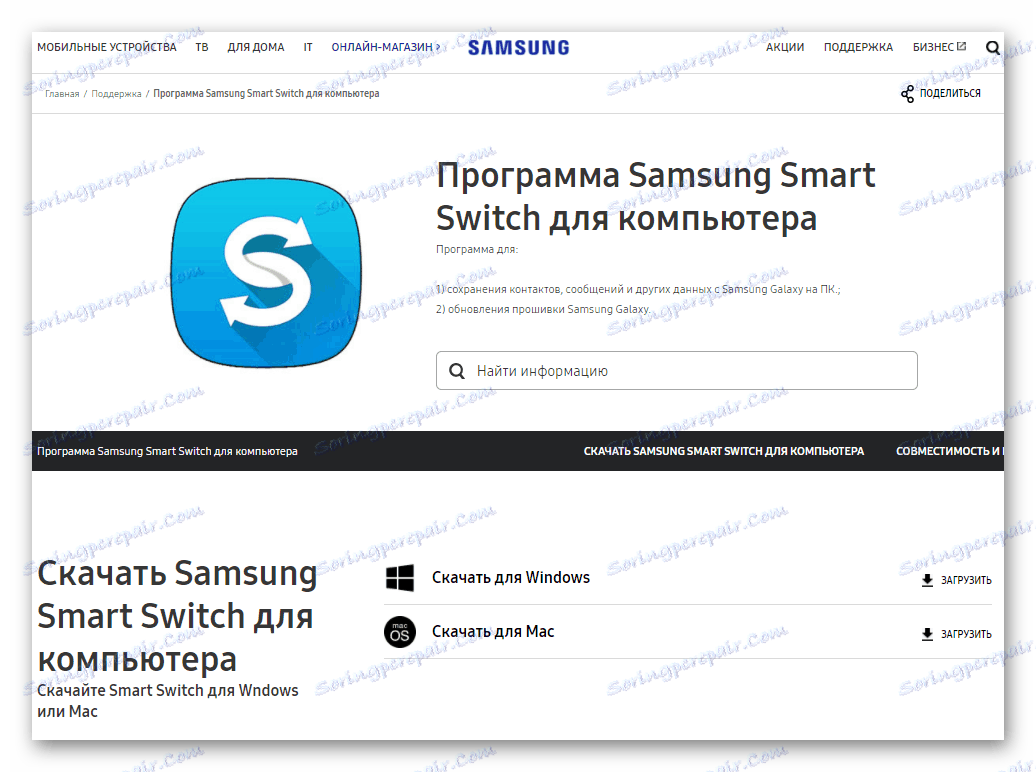
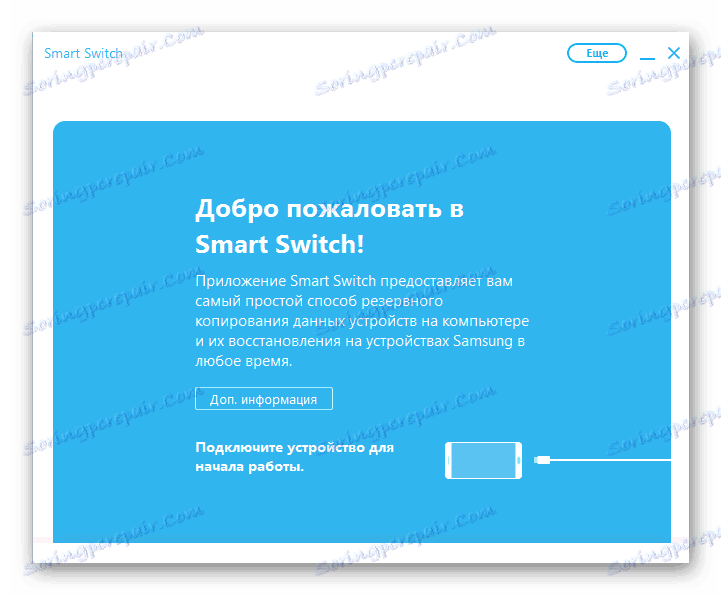
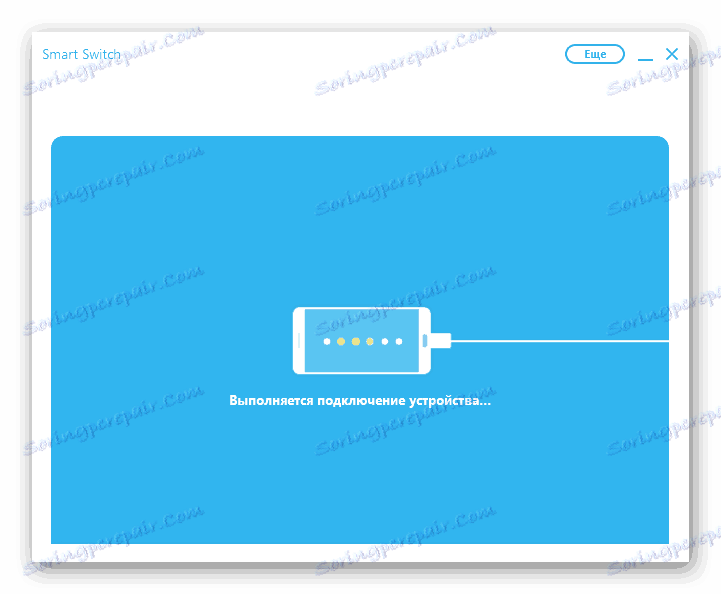

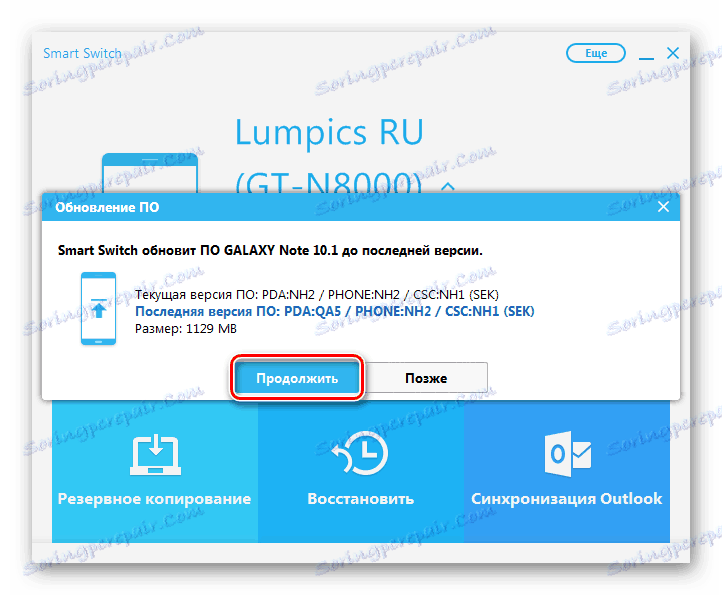
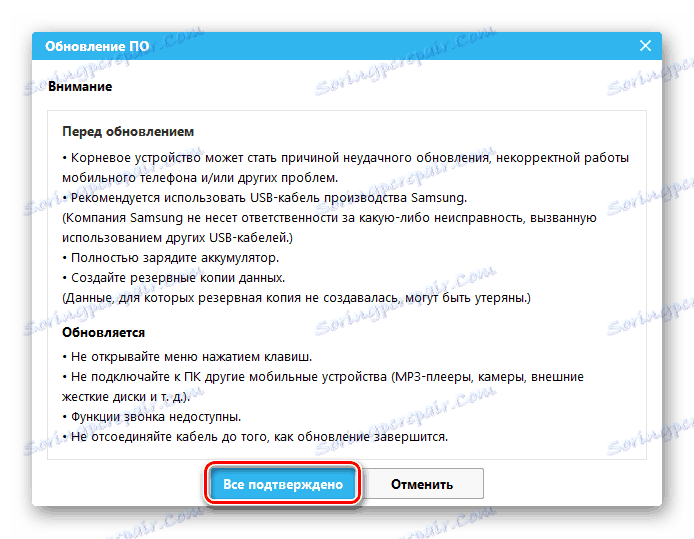

Необавезно. Иницијализација
Поред ажурирања званичне верзије оперативног система Самсунг ГТ-Н8000, помоћу СмартСвитцх-а можете потпуно реинсталирати Андроид таблет, уклонити све податке из њега и вратити уређај у стање "из кутије" у софтверском плану, али уз најновију званичну верзију софтвера на плочи .

- Покрените Самсунг Смарт Свитцхер и повежите уређај са рачунаром.
- Након што је модел дефинисан у програму, кликните на дугме "Више" и у отвореном менију одаберите ставку "Опоравак од катастрофе и иницијализација софтвера" .
- У прозору који се отвори, пређите на картицу "Иницијализација уређаја" и кликните на дугме "Потврди" .
- У прозору захтева за уништавање свих информација садржаних у уређају, кликните на "Потврди" .
![Самсунг Галаки Ноте 10.1 Н8000 Смарт Свитцх системска верзија за иницијализацију]()
Постојаће још један захтев, који такође захтева потврду од корисника, кликните на "Све потврђено" , али само ако је претходно направљена резервна копија важних података садржаних у Таблет ПЦ-у!
- Даље операције се извршавају аутоматски и укључују исте кораке као у нормалној надоградњи описаној горе.
- Будући да током поновног инсталирања Андроид-а, сва подешавања ће бити уништена, након покретања иницијализованог уређаја, провести одређивање главних параметара система.
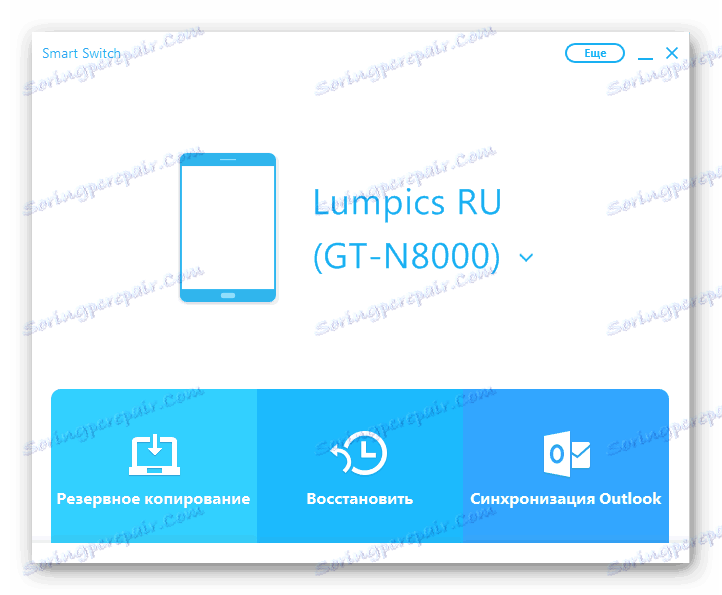
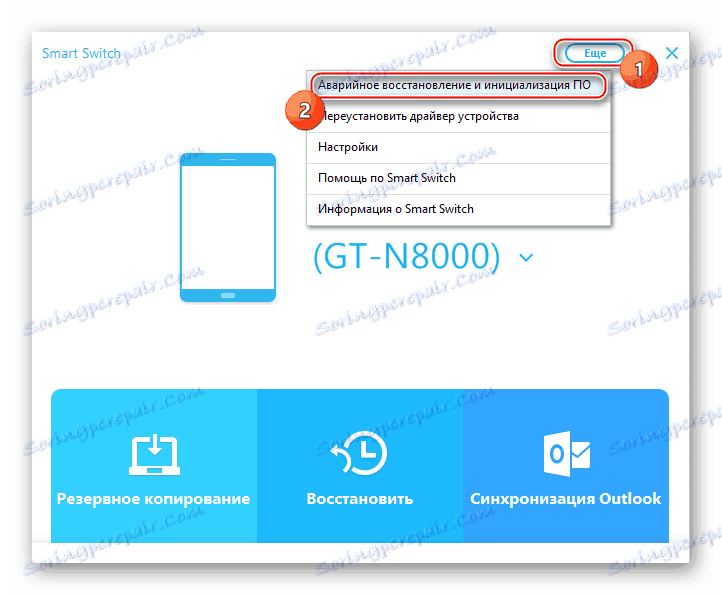
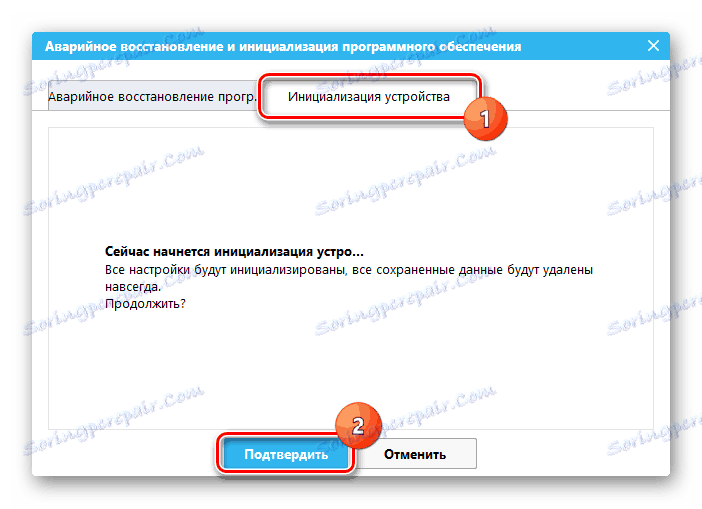
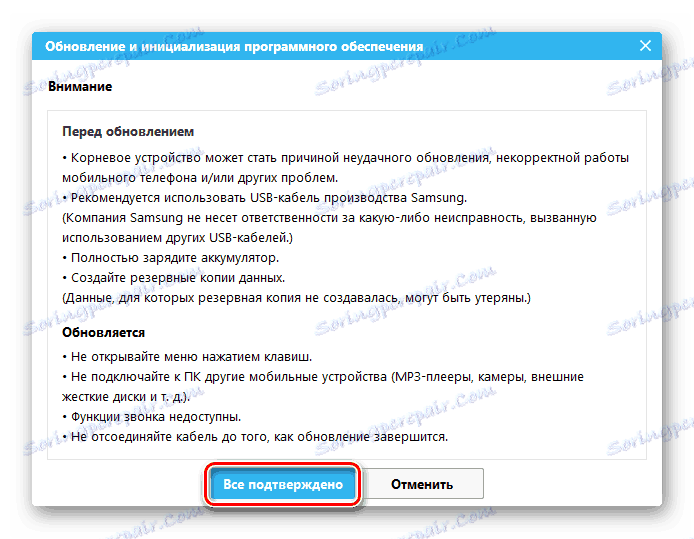
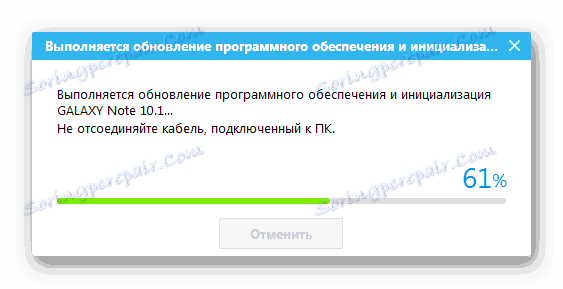
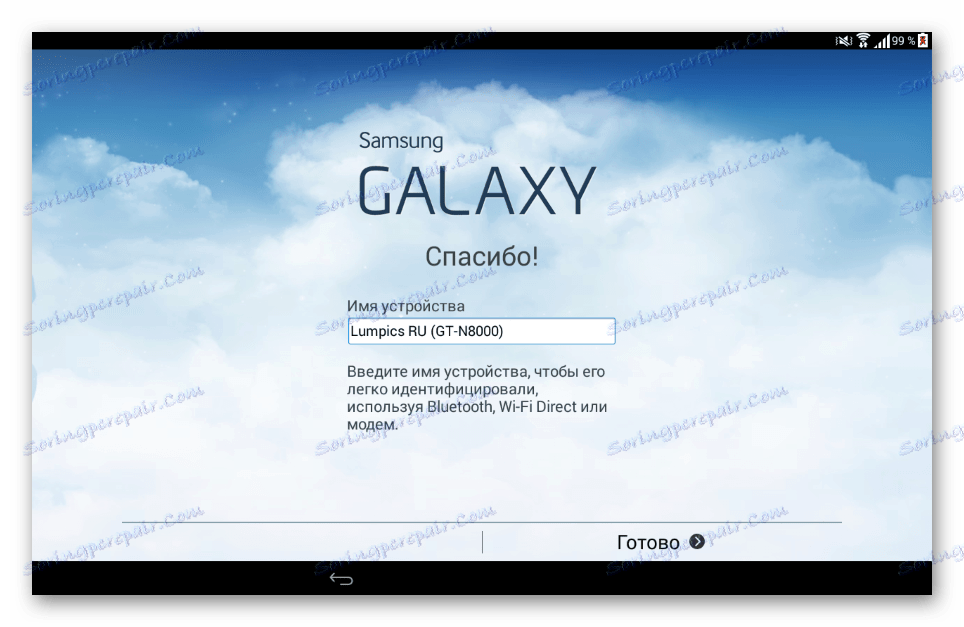
Метод 2: Мобилни Один
Наведени службени метод ажурирања софтвера Самсунг ГТ-Н8000 не даје кориснику широк опсег могућности за промјену верзије система. На пример, немогућ је повратак ранијој фирмваре-у уз помоћ званичних софтверских алата које нуди програмер, као и велика промена у системском софтверу или преписивање одвојених секција меморијског уређаја. Такве манипулације се обављају уз помоћ других специјализованих алата, најједноставније у смислу апликације је Андроид апликација Мобиле Один.

За озбиљне операције са меморијом Галаки Ноте 10.1, ако се користи Мобиле Один, чак ни рачунар није потребан, али на уређају мора бити примљена роот права. Предложени алат је доступан на Плаи Маркет-у.
Инсталирајте Мобиле Один из Гоогле Плаи Сторе-а
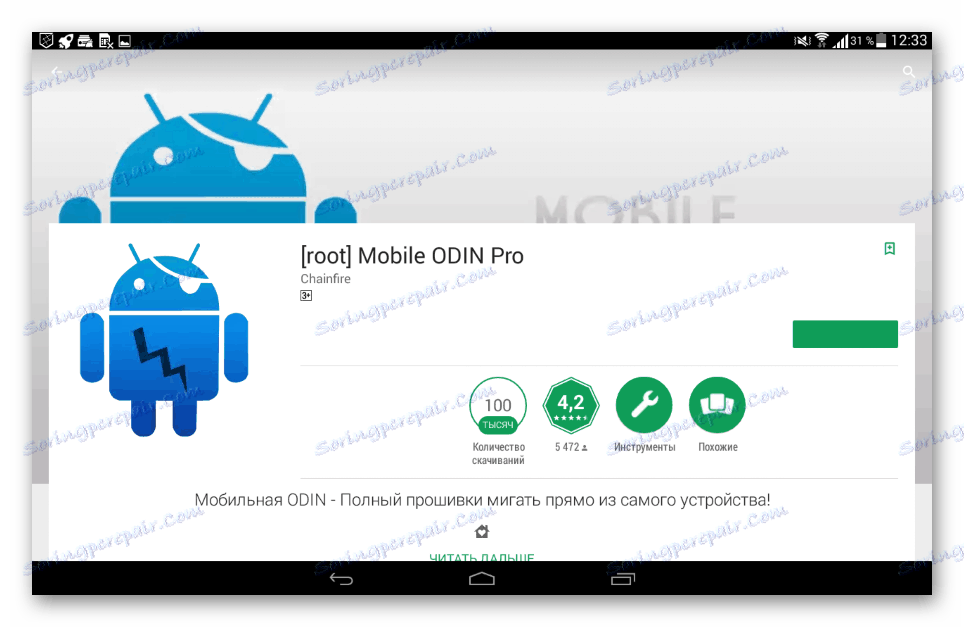
Као пример, ми ћемо вратити верзију званичне верзије система узимајући у обзир таблет рачунар од 4.4 до Андроид 4.1.2. Преузмите архиву са ОС-а помоћу линка:
Преузмите фирмваре за Андроид 4.1.2 за Самсунг Галаки Ноте 10.1 ГТ-Н8000

- Распакујте горепоменути пакет и копирајте датотеку Н8000КСКСЦМЈ2_Н8000ОКСЕЦМК1_Н800КСКСЦЛЛ1_ХОМЕ.тар.мд5 на меморијску картицу уређаја.
- Инсталирајте и покрените Мобиле Один, одобрите роот корисничка права апликације.
- Преузмите алате додатке који ће вам омогућити да инсталирате фирмвер. Појавиће се одговарајући прозор са упитом када први пут покренете апликацију кликните на дугме "Преузми"
![Самсунг Галаки Ноте 10.1 Н8000 Мобиле Один преузима додатне компоненте за фирмвер +]()
и сачекајте да се модули инсталирају.
- Изаберите ставку "Отвори датотеку ..." на листи опција на главном екрану Мобиле Один-а, мало помицањем над листом.
- Спецификујте ставку "Спољна СД картица" у пољу за избор складишта са датотеком која ће се инсталирати.
- Нажмите наименование файла N8000XXCMJ2_N8000OXECMK1_N800XXCLL1_HOME.tar.md5 , ранее скопированного на карту памяти.
- В обязательно порядке установите отметки в чекбоксах «Wipe data and cache» и «Wipe Dalvik cache» . Это удалит всю пользовательскую информацию из памяти планшета, но необходимо для бессбойного отката версии.
- Нажмите «Flash firmware» и подтвердитe запрос о готовности к началу процесса переустановки системы.
- Дальнейшие манипуляции Mobile Odin осуществит автоматически:
- Перезагрузку девайса в режим установки системного ПО;
- Непосредственно перенос файлов в разделы памяти Galaxy Note 10.1
- Инициализацию переустановленных компонентов и загрузку Android.
![Samsung Galaxy Note 10.1 N8000 Mobile Odin Перезагрузка в режим прошивки]()
![Samsung Galaxy Note 10.1 N8000 Mobile Odin прогресс прошивки]()
![Samsung Galaxy Note 10.1 N8000 Mobile Odin инициализация компонентов после прошивки]()
- Проведите первоначальную настройку системы и восстановите данные при необходимости.
- После завершения манипуляций, планшетный ПК готов к эксплуатации под управлением Андроид выбранной версии.
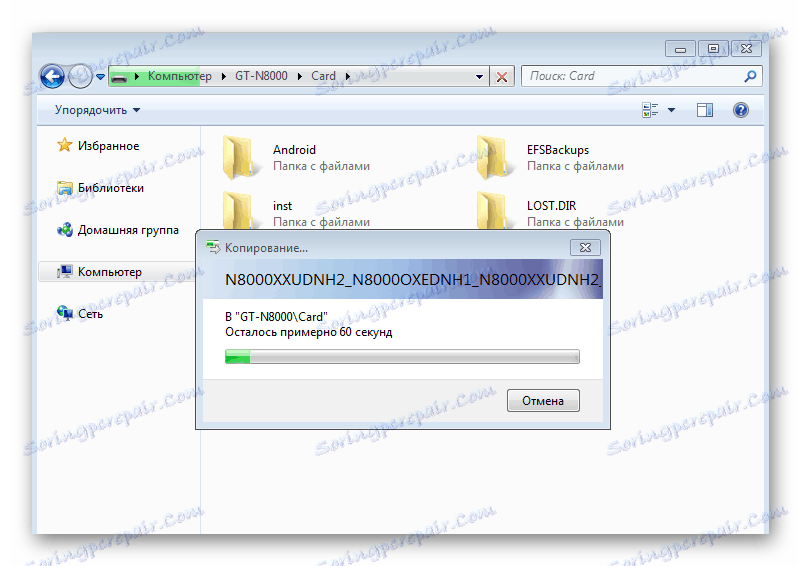
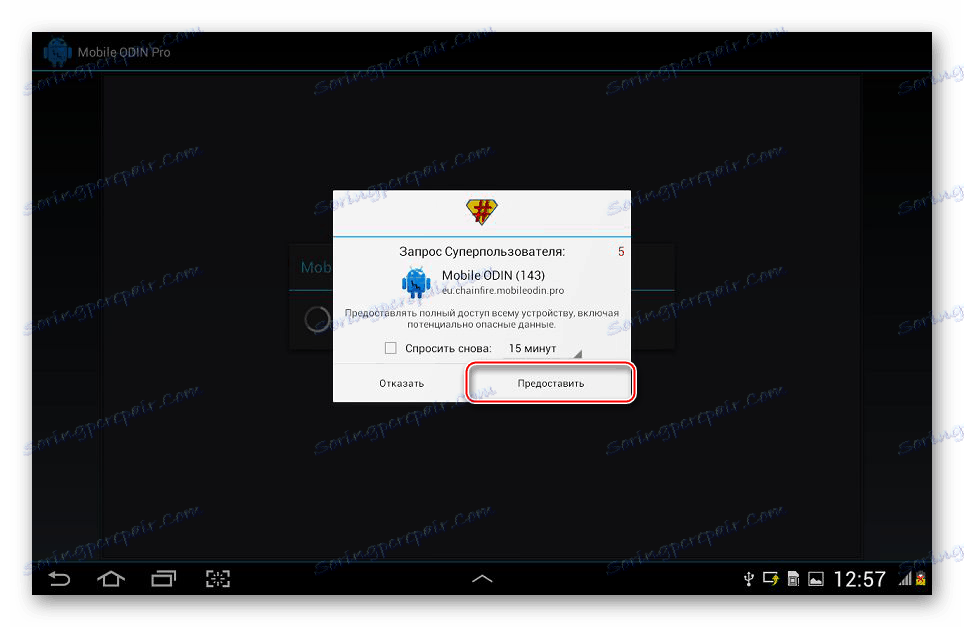
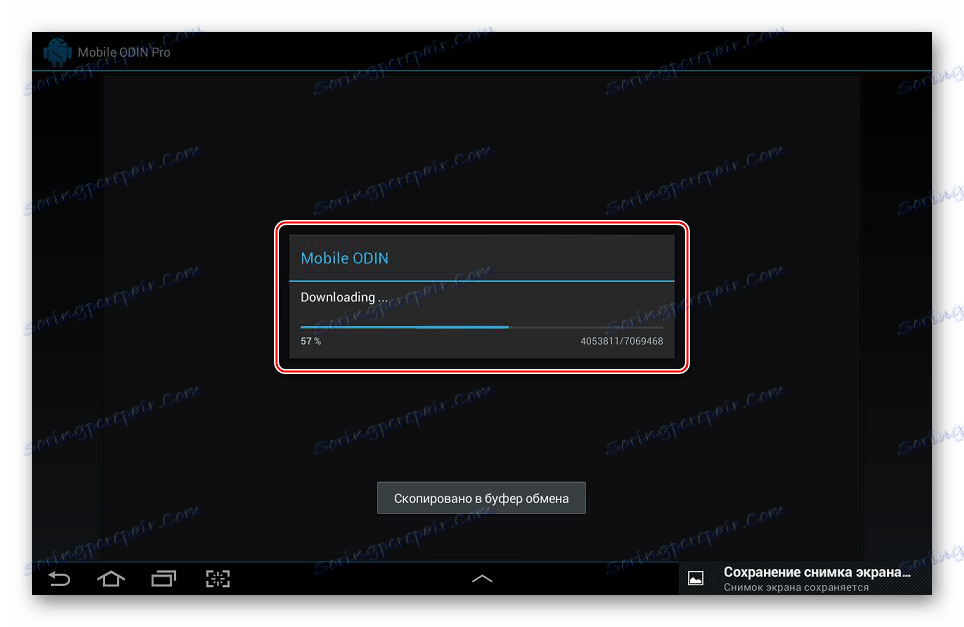
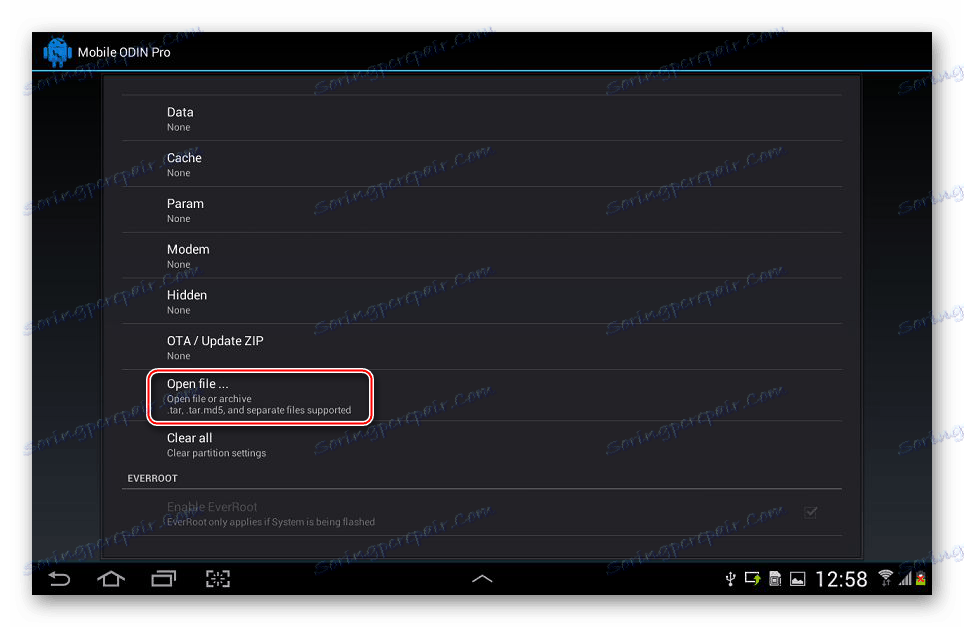
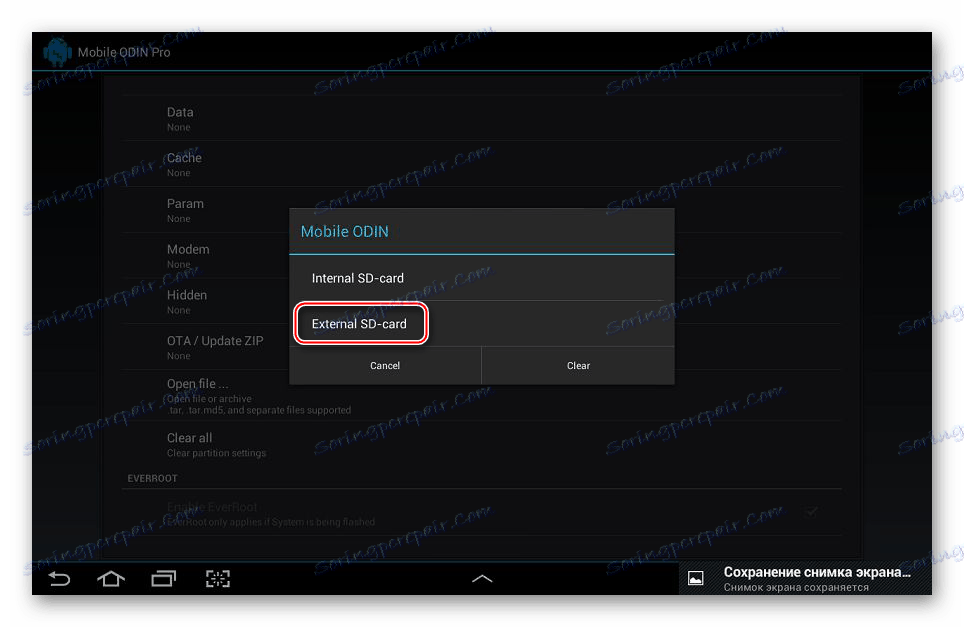
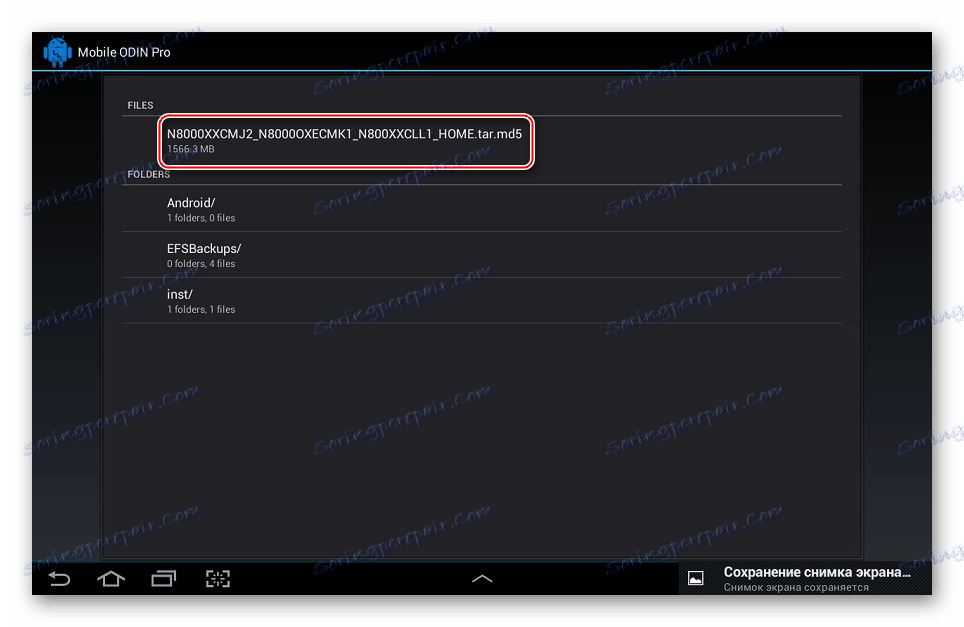
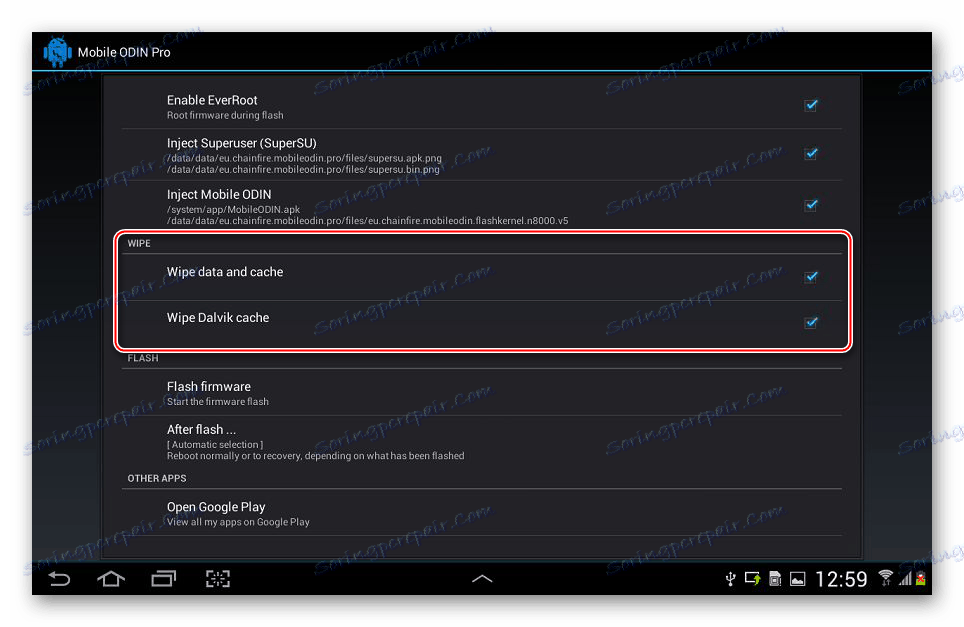
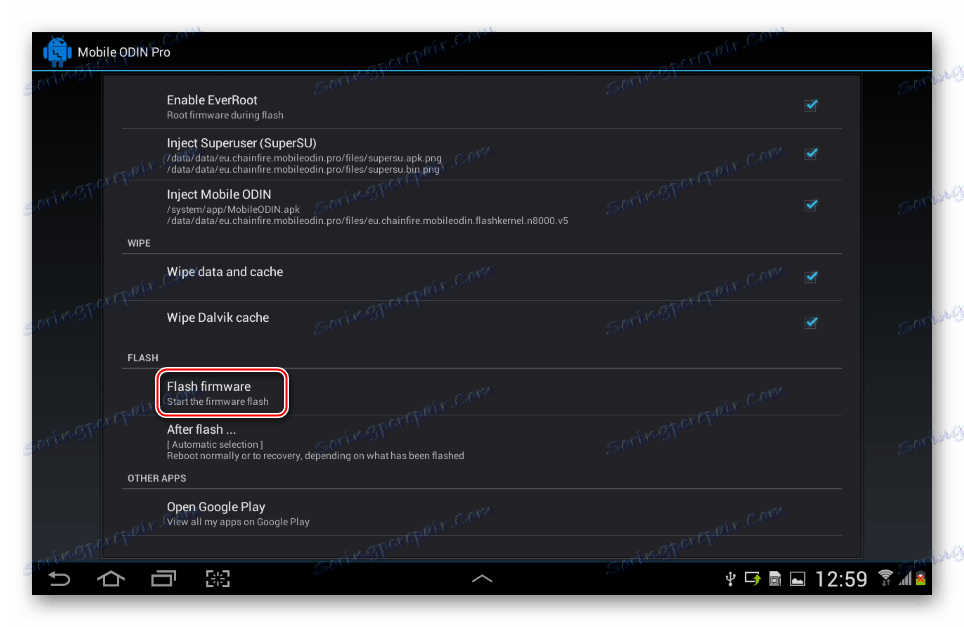
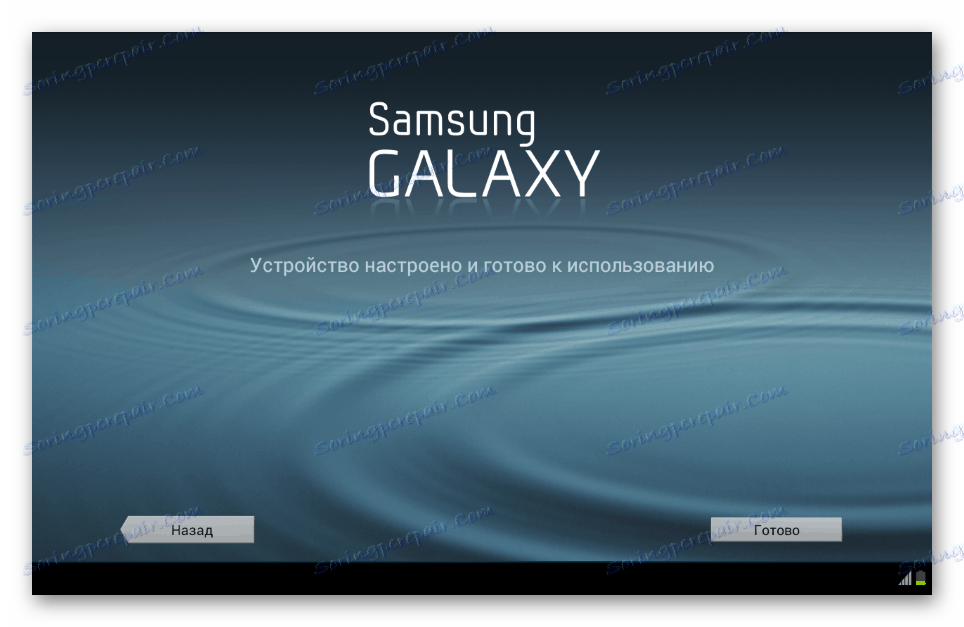
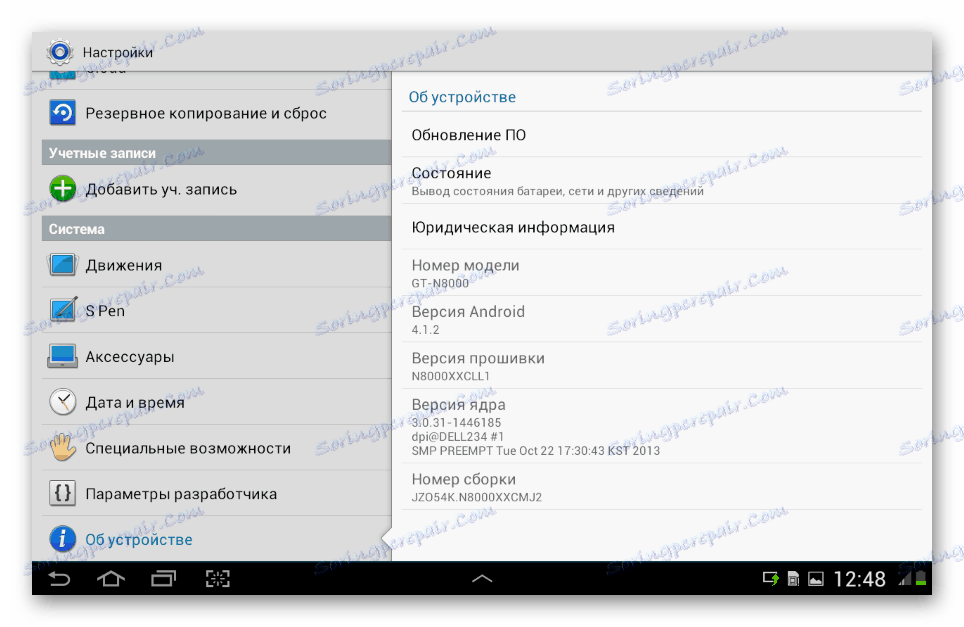
Способ 3: Odin
Самый действенный и универсальный в отношении прошивки Android-девайсов Самсунг инструмент – это программа Odin для ПК. С ее помощью можно установить в рассматриваемый планшет любые версии официальных прошивок. Также этот замечательный прошивальщик может стать действенным средством для восстановления неработоспособных программно GT-N8000.

Загрузить архив с Odin для прошивки Galaxy Note 10.1 можно по ссылке:
Скачать Odin для прошивки Samsung Galaxy Note 10.1 GT-N8000
Тем пользователям, которым придется применять программу впервые, рекомендуется ознакомиться с материалом, в котором изложены все основные моменты использования средства:
Лекција: Прошивка Android-устройств Samsung через программу Odin
Сервисная прошивка
Наиболее кардинальным методом переустановки прошивки Samsung GT-N8000 является использование для перезаписи разделов многофайловой (сервисной) прошивки с PIT-файлом (переразметкой памяти). Скачать архив с таким решением можно по ссылке:
Загрузить многофайловую прошивку Android 4.4 для Samsung Galaxy Note 10.1 GT-N8000
- Удалите программы Kies и Smart Switch, если они инсталлированы в системе.
- Распакуйте архив с Odin,
![Samsung Galaxy Note 10.1 N8000 Odin распакованный архив с программой]()
а также пакет с многофайловой прошивкой.
![Samsung Galaxy Note 10.1 N8000 Odin распакованная сервисная прошивка]()
Путь к каталогам с Один и файлами, предназначенными для записи в разделы памяти девайса, не должен содержать кириллических символов!
- Запустите Один и добавьте в программу компоненты, с помощью нажатий на кнопки
![Samsung Galaxy Note 10.1 N8000 Odin запущен]()
и указывая файлы в Проводнике в соответствии с таблицей:
- C помощью кнопки «PIT» укажите путь к файлу P4NOTERF_EUR_OPEN_8G.pit
- Переведите девайс в режим загрузки ПО. Да бисте то урадили:
- Удерживайте на выключенном аппарате комбинацию «Громкость-» и «Включение»
![Samsung Galaxy Note 10.1 N8000 переключение в режим прошивки через Один]()
до появления на экране предупреждения о потенциальных рисках использования режима:
- Нажмите «Громкость+» , что подтвердит намерение использовать режим. На экране планшета отобразится следующее:
![Samsung Galaxy Note 10.1 N8000 Odin предупреждение перед запуском режима прошивки]()
- Удерживайте на выключенном аппарате комбинацию «Громкость-» и «Включение»
- Подключите USB-кабель, предварительно соединенный с портом ПК, к разъему Galaxy Note 10.1. Устройство должно определиться в программе в виде закрашенного голубым цветом поля «ID: COM» и отображающегося номера порта.
- Убедитесь, что все вышеперечисленные пункты точно выполнены и нажмите кнопку «Start» . Операции по переразметке и переносу файлов в соответствующие разделы памяти Самсунг GT-N8000 программа Odin проведет автоматически.
![Samsung Galaxy Note 10.1 N8000 Odin начало и прогресс установки сервисной прошивки]()
Главное — не прерывать процедуру, все осуществляется довольно быстро.
- По завершении перезаписи системных разделов в поле статуса появится надпись «PASS» , а в поле лога – «All threads completed» . Перезапуск девайса произойдет автоматически.
- Отключите от устройства кабель USB и закройте Odin. Первоначальная загрузка после проведения полной перезаписи системных разделов GT-N8000 длится довольно долго.После прошивки понадобится проведение первоначальной настройки системы.
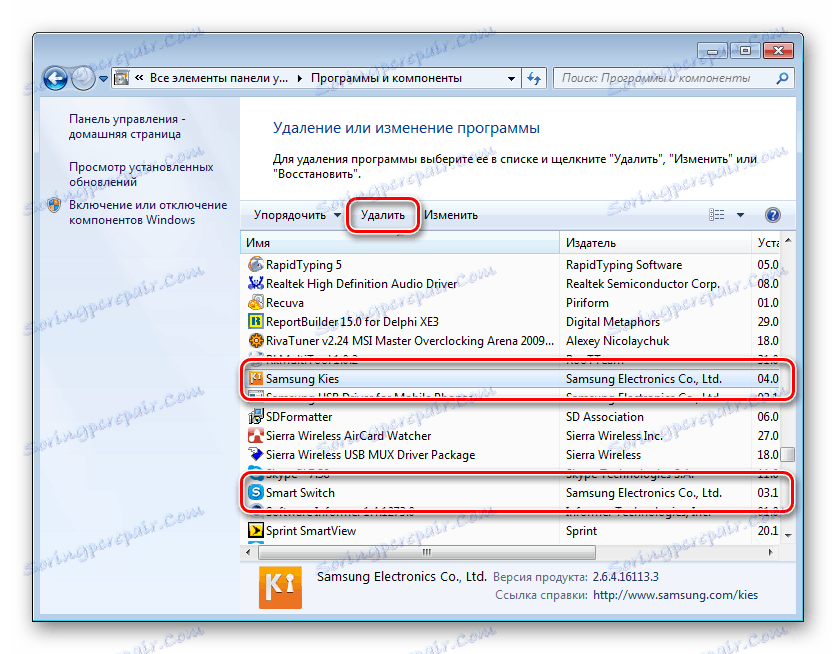
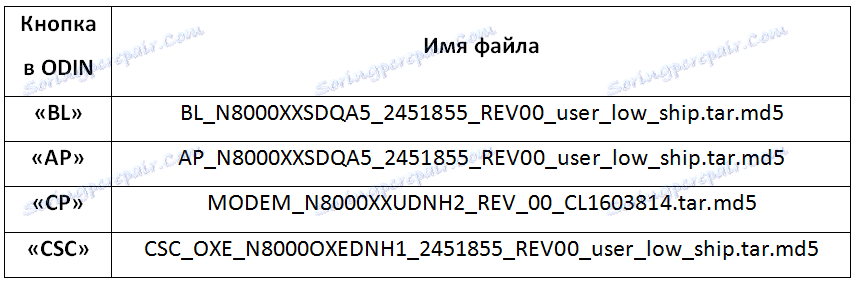
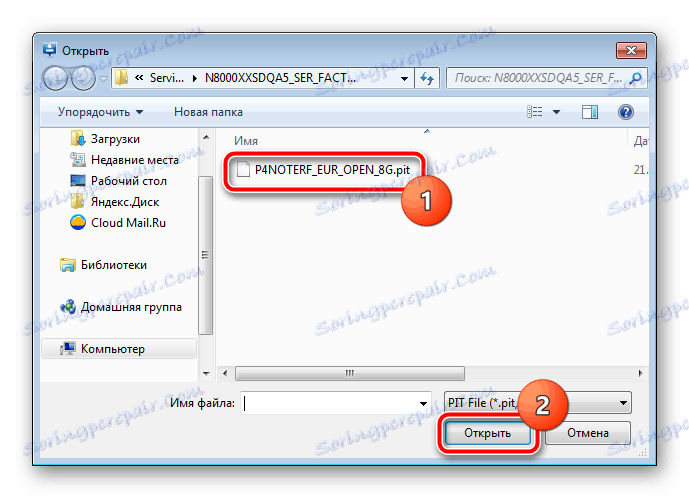

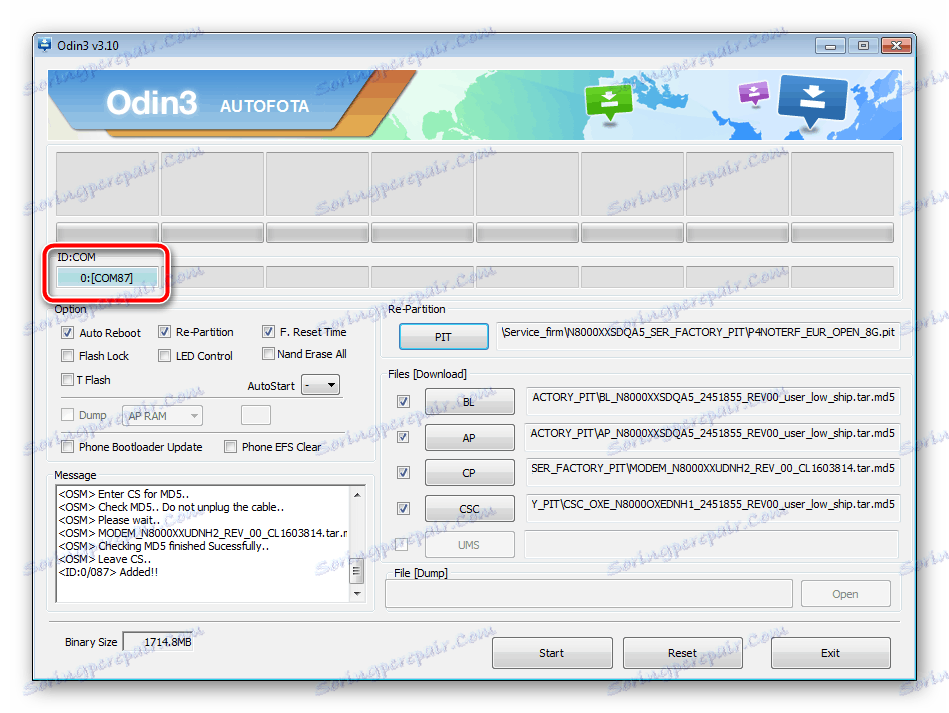
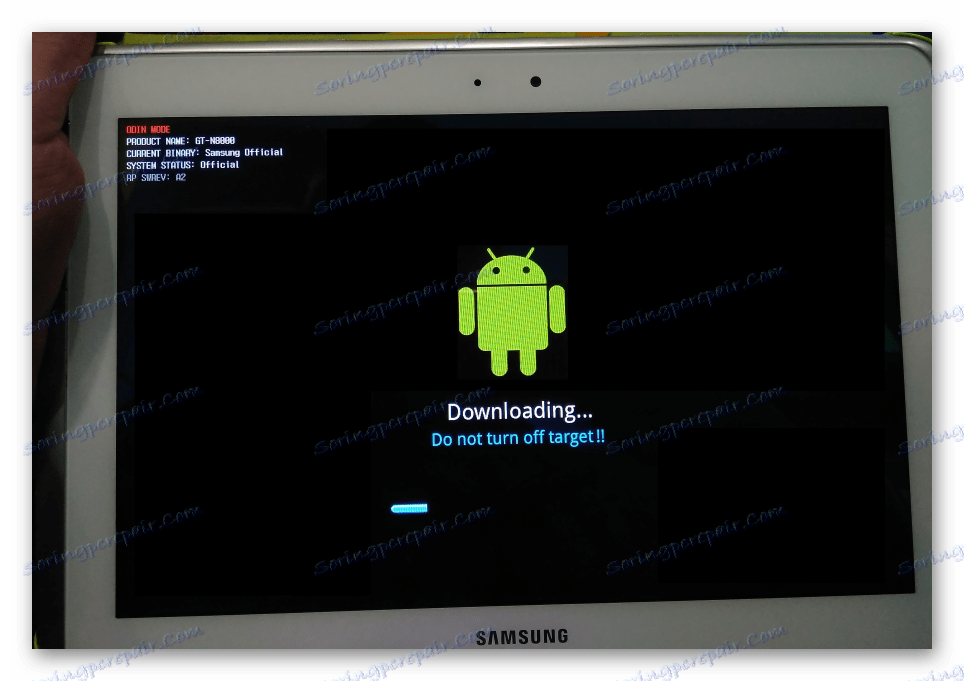
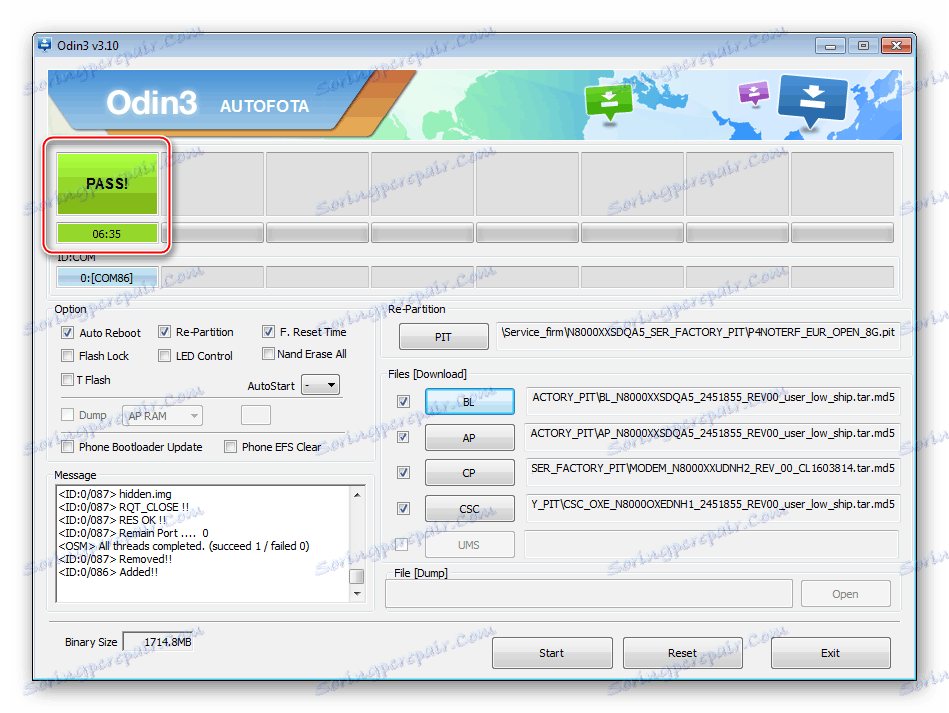
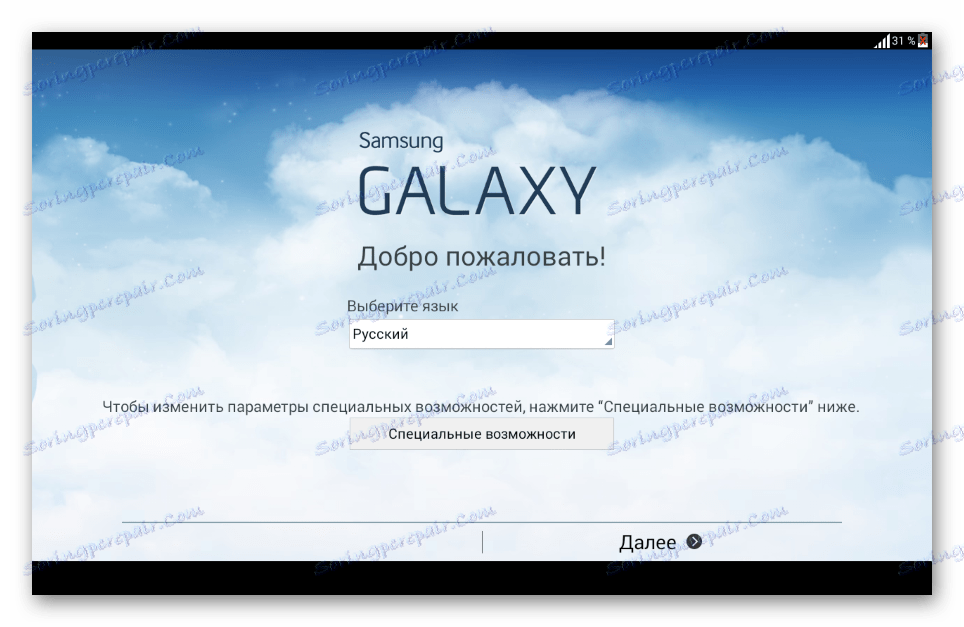
Однофайловая прошивка
Менее эффективной при восстановлении «окирпиченных» устройств, но более безопасной при использовании для обычной переустановки Андроид в Samsung GT-N8000 является однофайловая прошивка, устанавливаемая через Odin. Загрузка пакета с такой ОС на базе Андроид 4.1 для рассматриваемого девайса доступна по ссылке:
Скачать однофайловую прошивку Android 4.1 для для Samsung Galaxy Note 10.1 GT-N8000
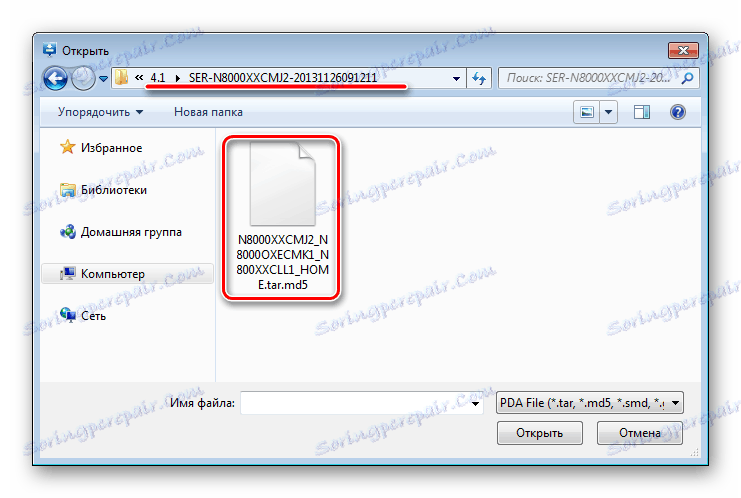
- Никаких принципиальных отличий в процессе установки однофайловых и многофайловых вариантов системного ПО через Один нет. Выполните шаги 1-2 способа инсталляции сервисной прошивки, описанного выше.
- Нажмите «AP» и добавьте в программу единственный файл — N8000XXCMJ2_N8000OXECMK1_N800XXCLL1_HOME.tar.md5
- Подключите девайс, переведенный в режиме «Download» к ПК, то есть, выполните шаги 5-6 инструкции по инсталляции сервисной прошивки.
- Убедитесь, что в чекбоксе «Re-Partition» не установлена отметка! Отмеченными должны быть только два пункта области «Option» — «Auto Reboot» и «F.Reset Time» .
- Нажмите «Start» для начала установки.
- Происходящее в дальнейшем точно соответствует пунктам 8-10 инструкции по установке многофайловой прошивки.
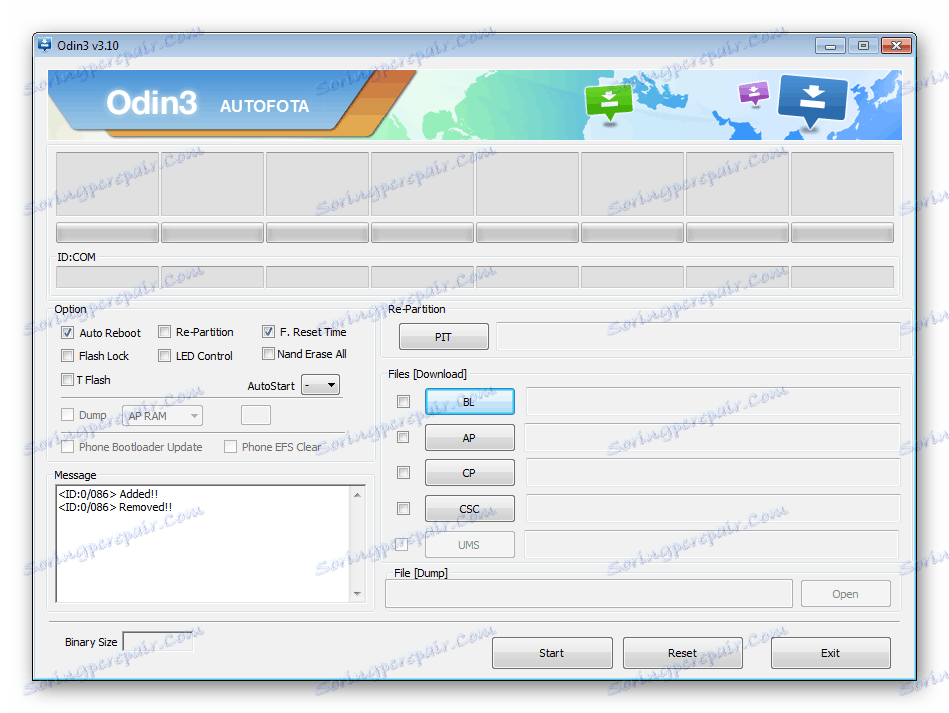
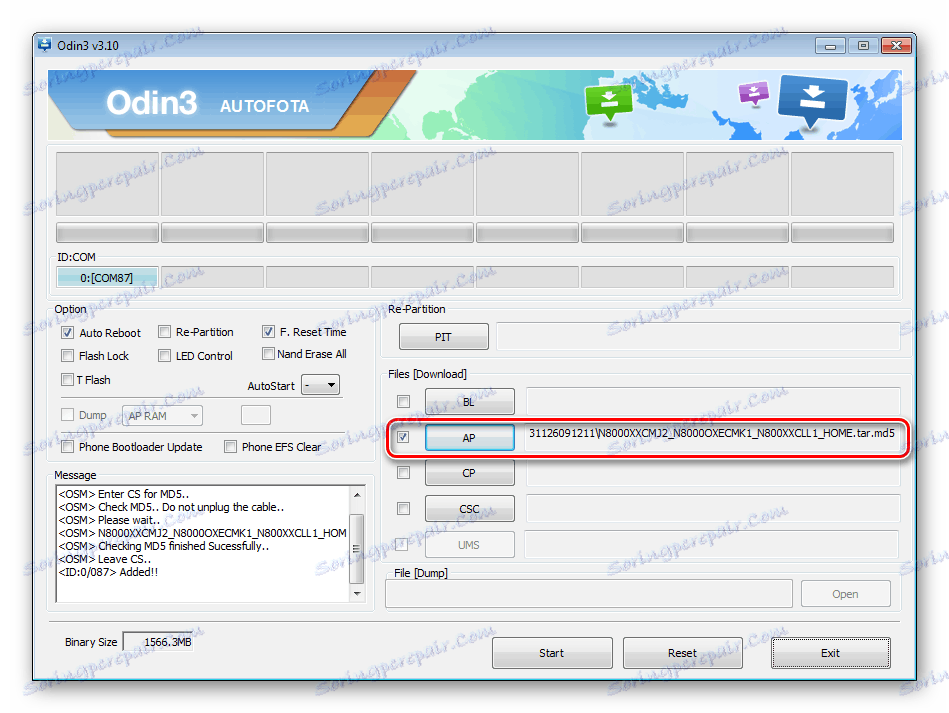

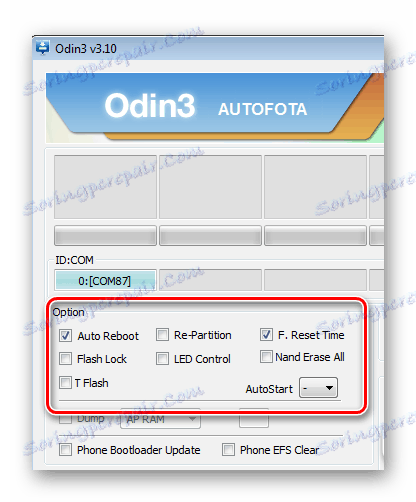
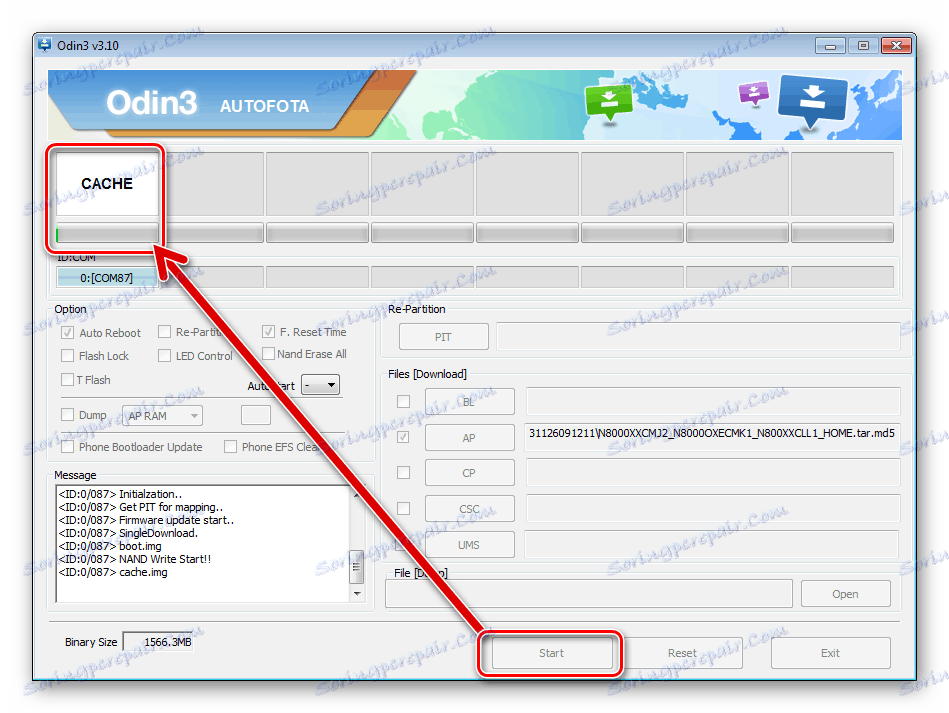
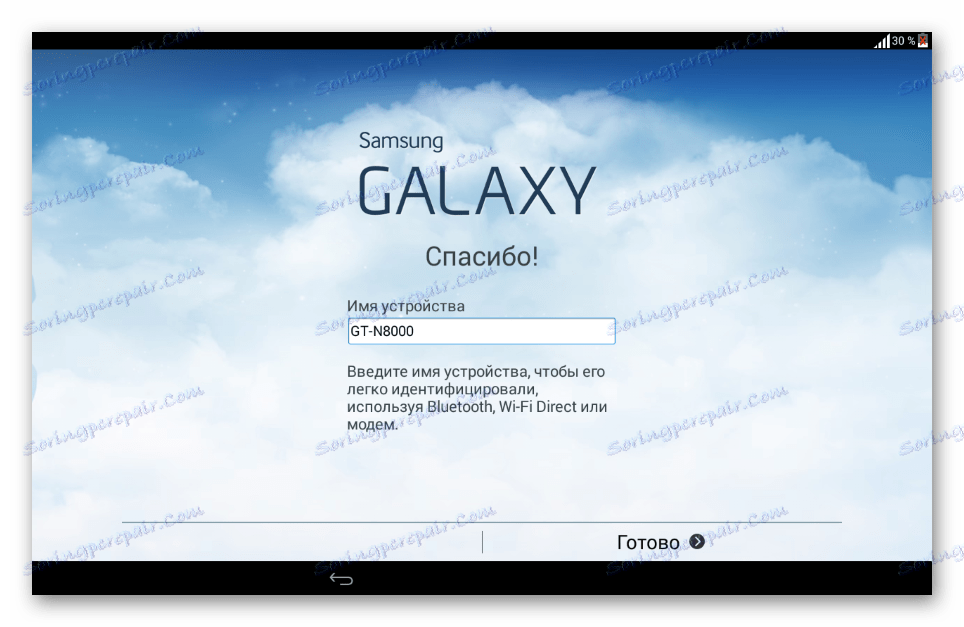
Способ 4: Кастомные ОС
Производитель Самсунг не слишком радует пользователей своих Андроид-устройств выпуском обновленных версий системного программного обеспечения. Последняя официальная ОС для рассматриваемой модели базируется на уже устаревшем Android 4.4 KitKat, что не позволяет назвать программную часть Самсунг GT-N8000 современной.

Повысить версию Андроид, а также получить массу новых возможностей на рассматриваемом аппарате все же можно, но лишь используя модифицированные неофиц